Page 1
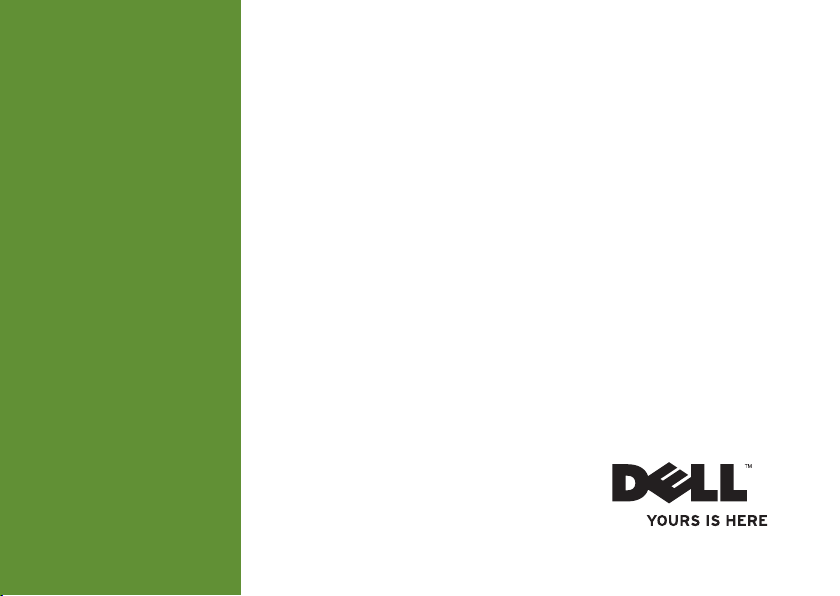
INSPIRON
PRIROČNIK ZA NAMESTITEV
™
Page 2
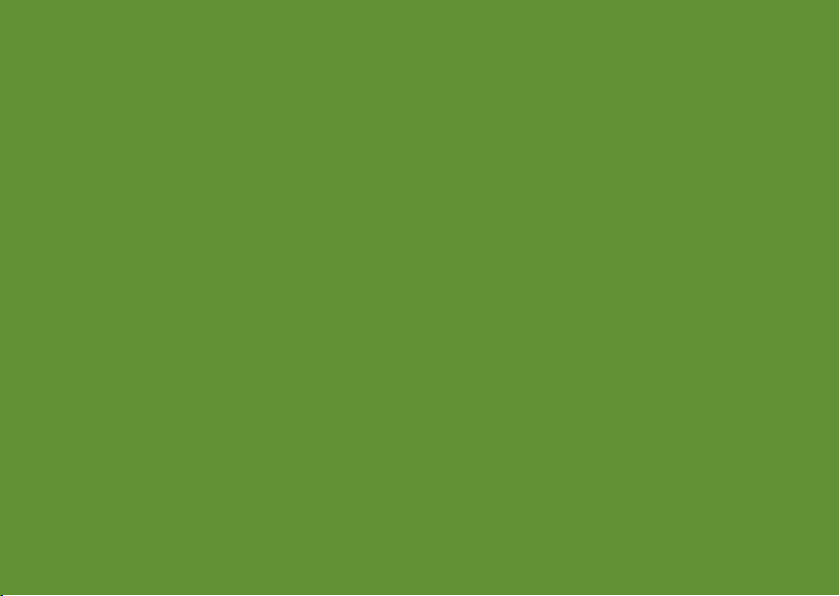
Page 3
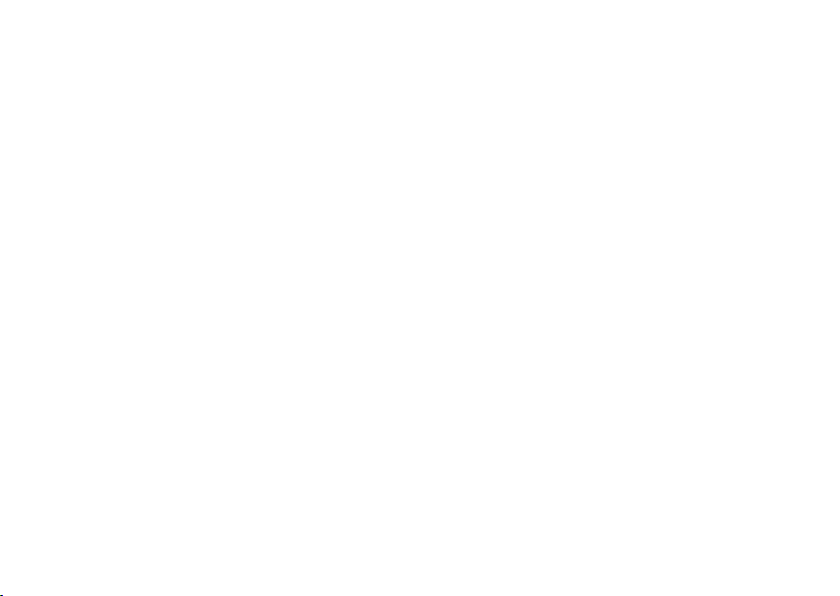
Regulativni model: DCMF
™
INSPIRON
PRIROČNIK ZA NAMESTITEV
Page 4
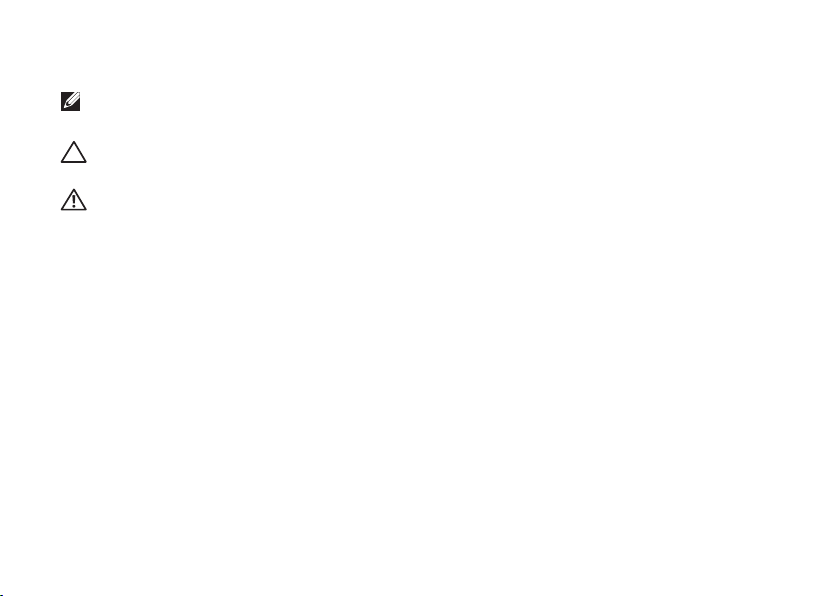
Opomba, previdno in opozorilo
OPOMBA:
računalnik.
PREVIDNO: PREVIDNO označuje ali možno poškodbo strojne opreme ali izgubo podatkov, in
vam sporoča kako se izogniti težavam.
OPOZORILO: OPOZORILO nakazuje potencialno poškodbo lastnine, telesno poškodbo ali smrt.
__________________
Informacije v tem dokumentu so predmet sprememb brez obvestila.
© 2010 Dell Inc. Vse pravice pridržane.
Razmnoževanje teh materialov na kakršenkoli način je brez pisnega dovoljenja družbe Dell Inc. strogo prepovedano.
Blagovne znamke uporabljene v tem besedilu: Dell, logotip DELL, YOURS IS HERE, Inspiron, Solution Station in DellConnect
so blagovne znamke družbe Dell Inc.; Intel in Pentium sta zaščiteni blagovni znamki in
Corporation v ZDA in drugih državah; Microsoft, Windows, Windows Vista, in
znamke ali zaščitene blagovne znamke družbe Microsoft Corporation v Združenih državah in/ali drugih državah; Blu-ray Disc je
blagovna znamka združenja Blu-ray Disc Association; Bluetooth je zaščitena blagovna znamka last družbe Bluetooth SIG, Inc. in jo
družba Dell uporablja pod licenco.
Druge blagovne znamke in imena se lahko uporabijo v tem dokumentu za nanašanje na bistva zahtevanja znamke ali imen njihovih
izdelkov. Družba Dell Inc. zavrača vse lastniške interese v druge blagovne znamke in imena, kot samo svoje.
Februar 2010 Š/I NCRD1 Raz. A00
OPOMBA označuje pomembne informacije, ki vam pomagajo bolje izkoristiti vaš
Core
Windows Vista logotip gumba start
je blagovna znamka družbe Intel
so ali blagovne
Page 5
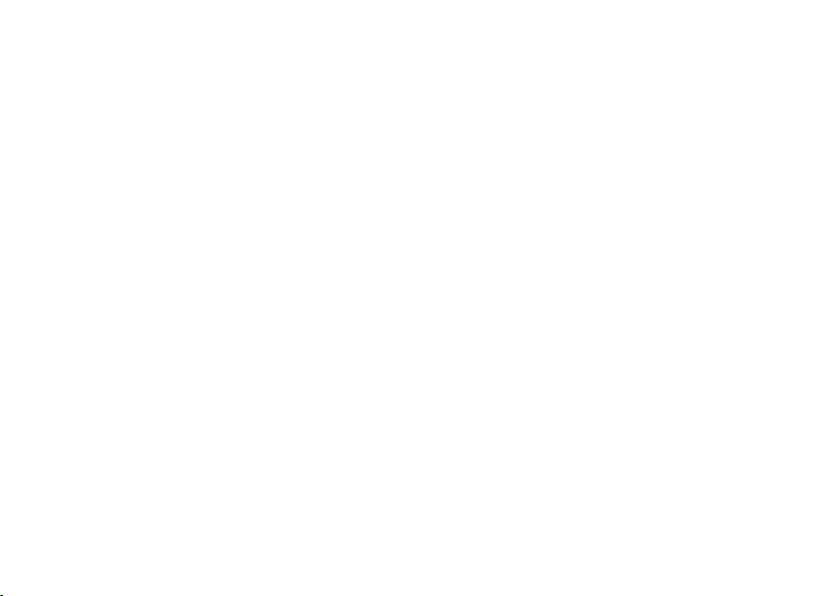
Vsebina
Nastavljanje vašega namiznega
računalnika Inspiron . . . . . . . . . . . . . . . . . 5
Preden začnete nastavljati vaš računalnik . . . .5
Priklopite zaslon. . . . . . . . . . . . . . . . . . . . . . .6
Priklop tipkovnice in miške . . . . . . . . . . . . . . .8
Priklop omrežnega kabla (opcijsko) . . . . . . . . .9
Priklop napajalnega kabla . . . . . . . . . . . . . . .10
Pritisnite gumb za napajanje. . . . . . . . . . . . . 11
Nastavite sistem Microsoft Windows . . . . . .12
Ustvarite medij za obnovitev sistema
(Priporočeno). . . . . . . . . . . . . . . . . . . . . . . . 13
Priklopite se na internet (opcijsko) . . . . . . . .14
Uporaba vašega namiznega
računalnika Inspiron . . . . . . . . . . . . . . . . 18
Funkcije pogleda spredaj . . . . . . . . . . . . . . .18
Funkcije pogleda od zadaj. . . . . . . . . . . . . . . 20
Priključki na plošči na zadnji strani . . . . . . . .22
Funkcije programske opreme . . . . . . . . . . . .24
Dell Dock. . . . . . . . . . . . . . . . . . . . . . . . . . . 25
Dell DataSafe Online Backup. . . . . . . . . . . . .26
Reševanje težav . . . . . . . . . . . . . . . . . . . 27
Kode piskanja . . . . . . . . . . . . . . . . . . . . . . .27
Omrežne težave. . . . . . . . . . . . . . . . . . . . . . 28
Težave z napajanjem . . . . . . . . . . . . . . . . . .29
Težave s pomnilnikom . . . . . . . . . . . . . . . . .31
Zaklepanja in težave programske opreme . . . 32
Uporabo orodij za podporo . . . . . . . . . . . 34
Dell Support Center . . . . . . . . . . . . . . . . . . . 34
Moji prenosi Dell . . . . . . . . . . . . . . . . . . . . . 35
Sistemska sporočila. . . . . . . . . . . . . . . . . . . 35
Odpravljalec težav strojne opreme . . . . . . . .37
3
Page 6
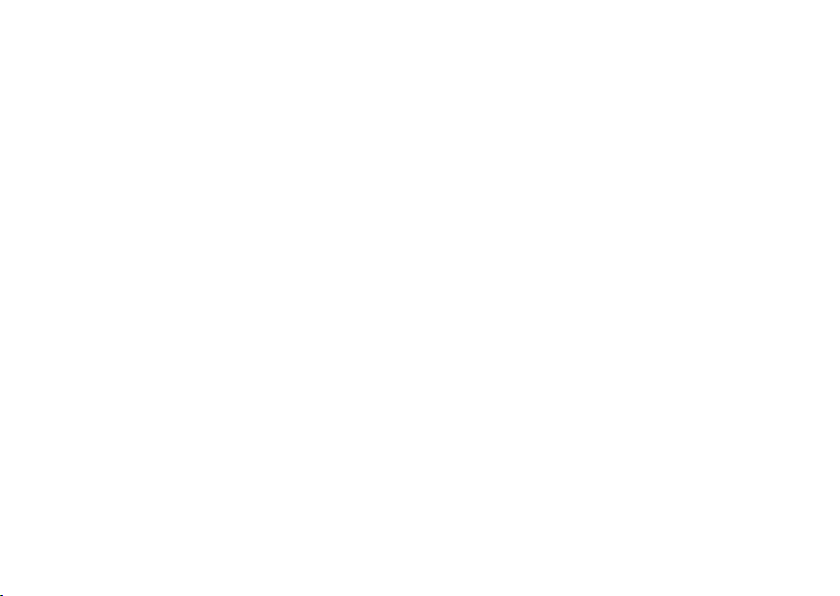
Vsebina
Diagnostika Dell. . . . . . . . . . . . . . . . . . . . . . 38
Obnovitev vašega operacijskega
sistema . . . . . . . . . . . . . . . . . . . . . . . . . . 42
Obnovitev sistema . . . . . . . . . . . . . . . . . . . .43
Dell DataSafe Local Backup . . . . . . . . . . . . .44
Medij za obnovitev sistema . . . . . . . . . . . . .46
Dell Factory Image Restore. . . . . . . . . . . . . . 47
Kako dobiti pomoč?. . . . . . . . . . . . . . . . . 50
Tehnična podpora in storitve za stranke. . . . . 51
DellConnect . . . . . . . . . . . . . . . . . . . . . . . .51
Spletne storitve . . . . . . . . . . . . . . . . . . . . . .52
Avtomatizirana storitev stanja naročila . . . . .53
Informacije o izdelku. . . . . . . . . . . . . . . . . . .53
Vračanje predmetov za popravilo pod
garancijo ali za kredit . . . . . . . . . . . . . . . . . .54
Preden pokličete . . . . . . . . . . . . . . . . . . . . .55
Kontaktiranje družbe Dell . . . . . . . . . . . . . . . 56
Iskanje več informacij in virov . . . . . . . . 57
4
Osnovne specifikacije . . . . . . . . . . . . . . . 59
Dodatek. . . . . . . . . . . . . . . . . . . . . . . . . . 63
Obvestilo o izdelku Macrovision . . . . . . . . . .63
Informacije za NOM ali Uradni mehiški
standard(samo za Mehiko) . . . . . . . . . . . . . .64
Kazalo . . . . . . . . . . . . . . . . . . . . . . . . . . . 65
Page 7
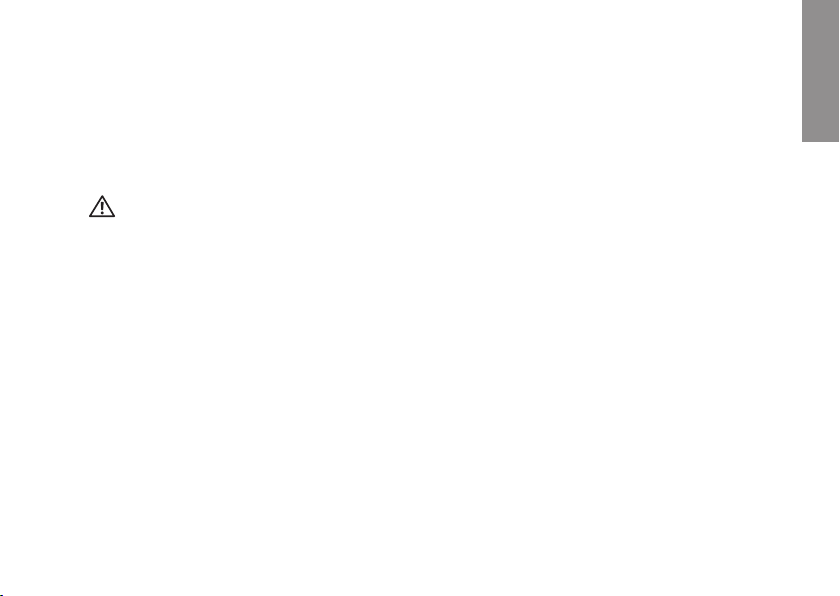
Nastavljanje vašega namiznega računalnika Inspiron
Ta razdelek nudi informacije o nastavljanju vašega
namiznega računalnika Inspiron™.
OPOZORILO: Preden začnete s postopki
v tem razdelku, preberite varnostne
informacije, ki so bile priložene vašemu
računalniku. Za dodatne informacije o
najboljši varnostni praksi, glejte spletno
stran za regulativno skladnost na naslovu
www.dell.com/regulatory_compliance.
Preden začnete nastavljati vaš računalnik
Ko postavljate vaš računalnik, poskrbite da imate
enostaven dostop do napajalnega vira, zadostno
prezračevanje in nivo površine kamor lahko
računalnik postavite.
Onemogočanje zračnega toka okoli vašega
računalnika lahko povzroči njegovo pregrevanje.
Da preprečite pregrevanje, mora računalnik imeti
vsaj 10,2 cm (4 palca) prostora na zadnji strani,
ter 5,1 cm (2 palca) ob vsaki stranici. Računalnika
nikoli ne smete postavljati v zaprt prostor, kot so
omare ali predali, ko je ta prižgan.
INSPIRON
5
Page 8
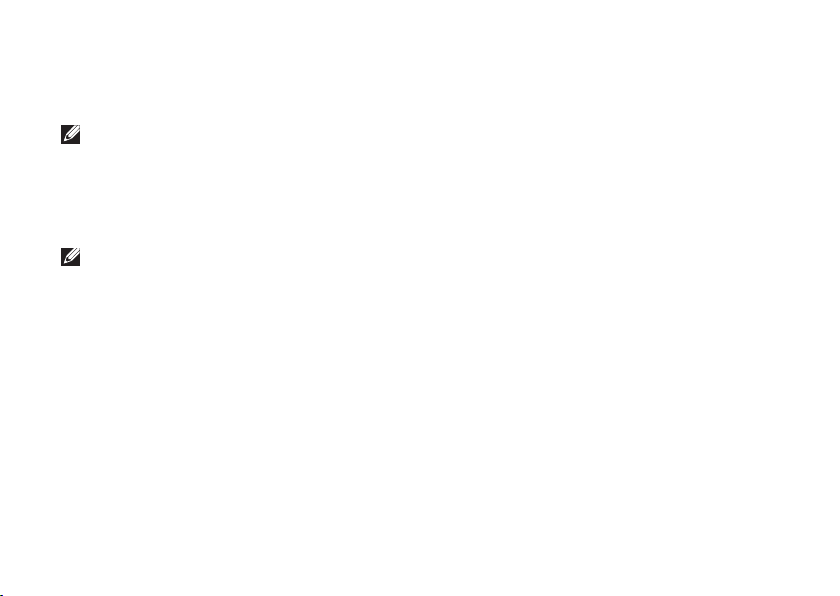
Nastavljanje vašega namiznega računalnika Inspiron
Priklopite zaslon
Vaš računalnik ima vgrajena video priključka VGA in HDMI.
OPOMBA: DVI priključek je morda na voljo, če ste kupili ločeno grafično kartico.
HDMI-v-DVI pretvornik in dodatne kable HDMI ali DVI lahko kupite na spletni strani družbe Dell na naslovu
www.dell.com
Uporabite primeren kabel glede na priključke dostopne na vašem računalniku in zaslonu. Za identifikacijo
priključkov na vašem računalniku in zaslonu si oglejte naslednjo tabelo.
OPOMBA:
6
.
Pri priklopu enega zaslona, priklopite zaslon na SAMO EN priključek na računalniku.
Page 9
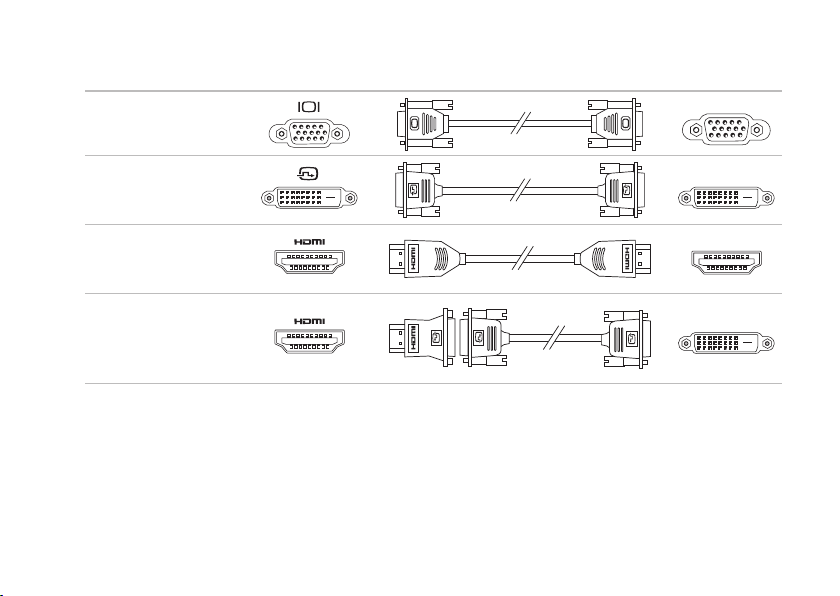
Nastavljanje vašega namiznega računalnika Inspiron
Vrsta priklopa Računalnik Kabel Zaslon
VGA-v-VGA
(VGA kabel)
DVI-v-DVI
(DVI kabel)
HDMI-v-HDMI
(HDMI kabel)
HDMI-v-DVI
(HDMI-v-DVI
pretvornik +
DVI kabel)
7
Page 10

Nastavljanje vašega namiznega računalnika Inspiron
Priklop tipkovnice in miške
Priklopite USB tipkovnico in miško v priključke USB na zadnji strani računalnika.
8
Page 11
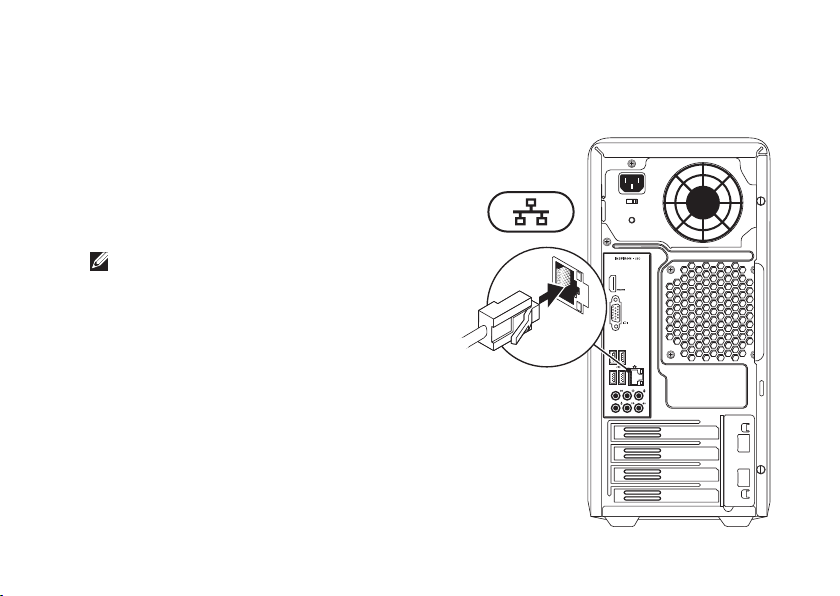
Nastavljanje vašega namiznega računalnika Inspiron
Priklop omrežnega kabla (opcijsko)
Omrežna povezava ni potrebna za dokončanje
nastavitve vašega sistema, vendar če imate
obstoječe omrežno ali internetno povezavo, ki
uporablja žično povezavo (kot je širokopasovna
naprava ali etherneth priklop), ga lahko priklopite
sedaj.
OPOMBA:
priklop omrežnega priključka (RJ45 priključek).
Telefonski kabel vklopite samo v modemski
priključek (RJ11 priključek) in ne v omrežni
priključek (RJ45 priključek).
Za priklop vašega računalnika na omrežno ali
širokopasovno napravo, priključite en konec
omrežnega kabla v ali omrežna vrata ali
širokopasovno napravo. Priključite drug del
omrežnega kabla v konektor za omrežni priključek
(RJ45 priključek) na hrbtni plošči računalnika. Tlesk
nakaže, da je omrežni kabel trdno pritrjen.
Uporabite samo Ethernet kabel za
9
Page 12
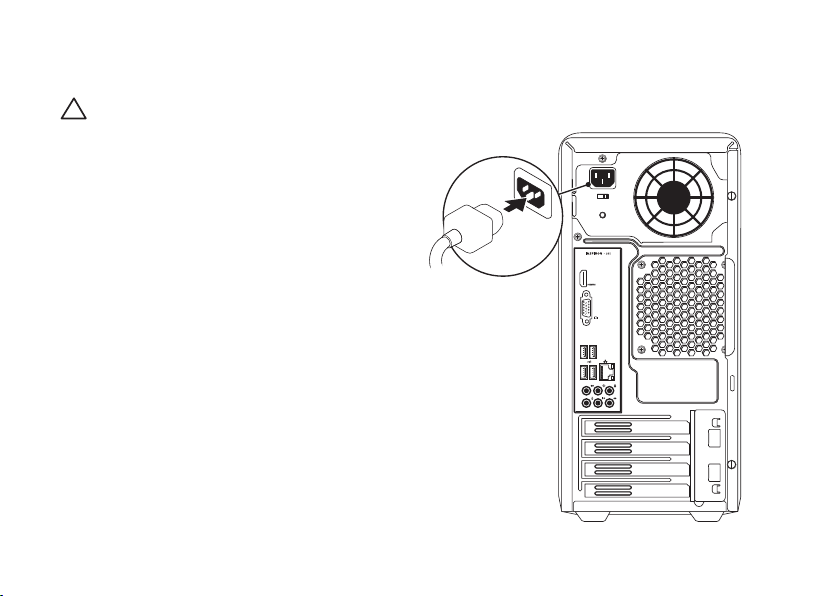
Nastavljanje vašega namiznega računalnika Inspiron
Priklop napajalnega kabla
PREVIDNO: Da bi se izognili poškodbam
računalnika, s stikalom za ročno izbiro
napetosti nastavite stikalo na napetost, ki
je najbližja napetosti električnega omrežja
na mestu, kjer uporabljate računalnik.
Da poiščete stikalo za izbiro napetosti, glejte
«Funkcije zadnje pogleda» na strani 20.
10
Page 13
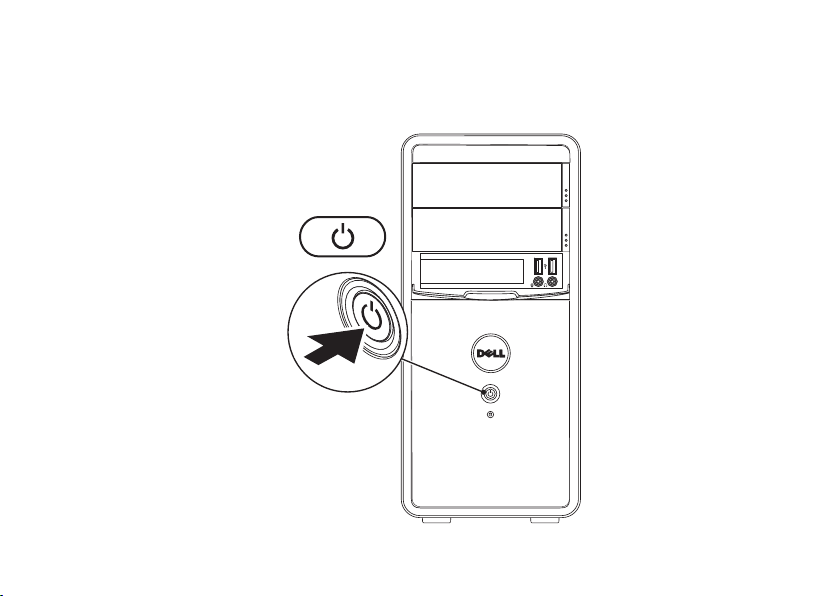
Nastavljanje vašega namiznega računalnika Inspiron
Pritisnite gumb za napajanje
11
Page 14
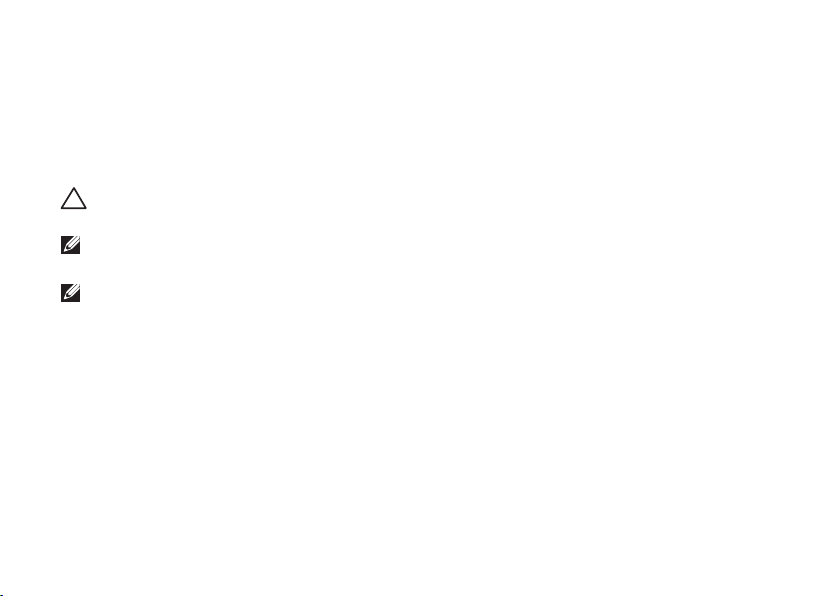
Nastavljanje vašega namiznega računalnika Inspiron
Nastavite sistem Microsoft Windows
Vaš računalnik Dell je prednastavljen z operacijskim sistemom Microsoft® Windows®. Za prvo namestitev
sistema Windows, sledite navodilom na zaslonu. Ti koraki so obvezni in lahko trajajo nekaj časa za
dokončanje. Zasloni namestitve sistema Windows vas bodo popeljali skozi nekaj postopkov, vključno s
sprejemanjem licenčne pogodbe, nastavljanjem preferenc in nastavljanjem internetne povezave.
PREVIDNO: Ne prekinjajte postopka namestitve operacijskega sistema. To početje lahko naredi
vaš računalnik neuporaben in boste morali ponovno namestiti operacijski sistem.
OPOMBA:
najnovejši BIOS in gonilnike za vaš računalnik, dostopne na naslovu
OPOMBA:
support.dell.com/MyNewDell
12
Za optimalno zmogljivost vašega računalnika, je priporočljivo, da prenesete in namestite
support.dell.com
Za več informacij o operacijskem sistemu in funkcijah glejte
.
.
Page 15
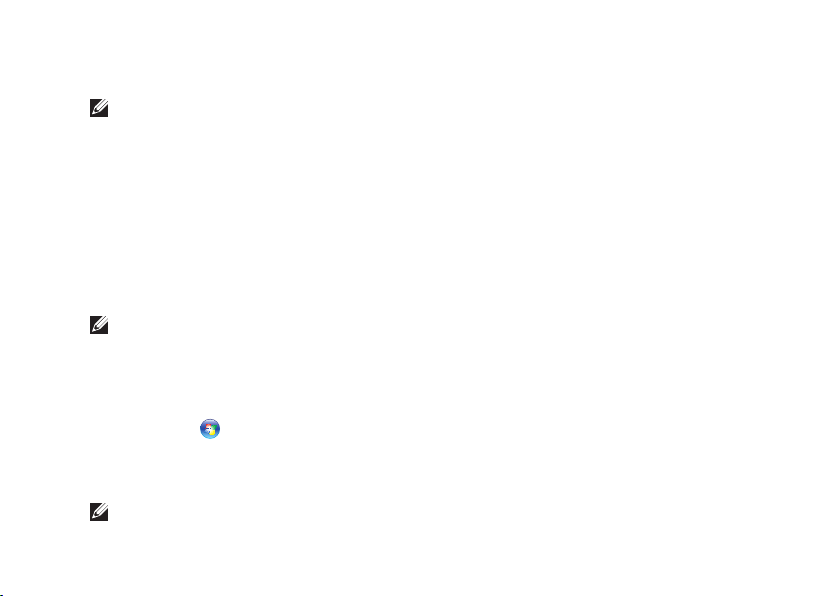
Nastavljanje vašega namiznega računalnika Inspiron
Ustvarite medij za obnovitev sistema (Priporočeno)
OPOMBA:
Microsoft Windows.
Medij za obnovitev sistema lahko uporabite za vrnitev vašega računalnika na stanje delovanja, kot je bilo
ob nakupu, brez izbrisa podatkovnih datotek na vašem računalniku (brez potrebe po mediju operacijskega
sistema). Medij za obnovitev sistema lahko uporabite, če so spremembe strojne opreme, programske
opreme, gonilnikov ali drugih sistemskih nastavitev pustile računalnik v neželenem stanju delovanja.
Za izdelavo medija za obnovitev sistema potrebujete naslednje:
Lokalno varnostno kopijo Dell DataSafe Local Backup•
USB ključ z vsaj 8 GB prostora ali medij DVD-R/DVD+R/Blu-ray Disc™•
OPOMBA:
Za izdelavo medija za obnovitev sistema:
Poskrbite, da je računalnik vklopljen.1.
V računalnik vstavite medij ali USB ključ.2.
Kliknite 3.
Kliknite 4.
Sledite navodilom na zaslonu.5.
OPOMBA:
na strani 46.
Priporočeno je, da ustvarite medij za obnovitev sistema takoj, ko namestite sistem
Lokalna varnostna kopija Dell DataSafe Local Backup ne podpira prepisljivih medijev.
Start
Create Recovery Media
→
Programs
Za informacije o uporabi medija za obnovitev sistema, glejte «Medij za obnovitev sistema»
(Programi)→
(Ustvari obnovitveni medij).
Dell DataSafe Local Backup
.
13
Page 16
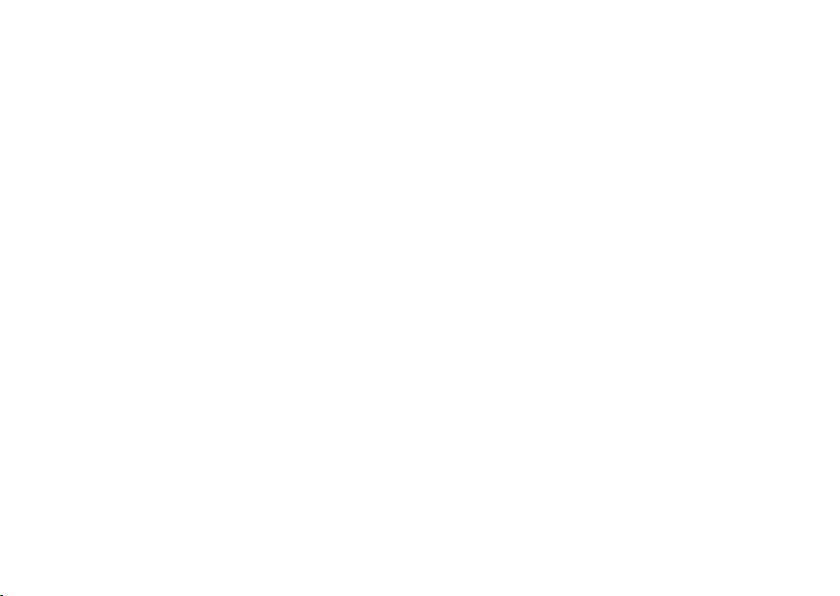
Nastavljanje vašega namiznega računalnika Inspiron
Priklopite se na internet (opcijsko)
Za povezavo na internet potrebujete zunanji
modem ali omrežno povezavo ter ponudnika
internetnih storitev (ISP).
Če zunanji USB modem ali vmesnik WLAN nista del
vašega izvirnega naročila, lahko naročite enega na
www.dell.com
14
.
Nastavljanje žične internetne povezave
Če uporabljate klicno povezavo, povežite •
telefonsko linijo z opcijskim modemom in z
telefonsko vtičnico preden začnete ustvarjati
internetno povezavo.
Če uporabljate povezavo preko DSL ali •
kabelskega/satelitskega modema, kontaktirajte
vašega ponudnika internetnih storitev ali
mobilnih storitev za navodila za namestitev.
Za popolno nastavitev vaše žične internetne
povezave, sledite navodilom v «Nastavljanje vaše
internetne povezave» na strani 15.
Page 17
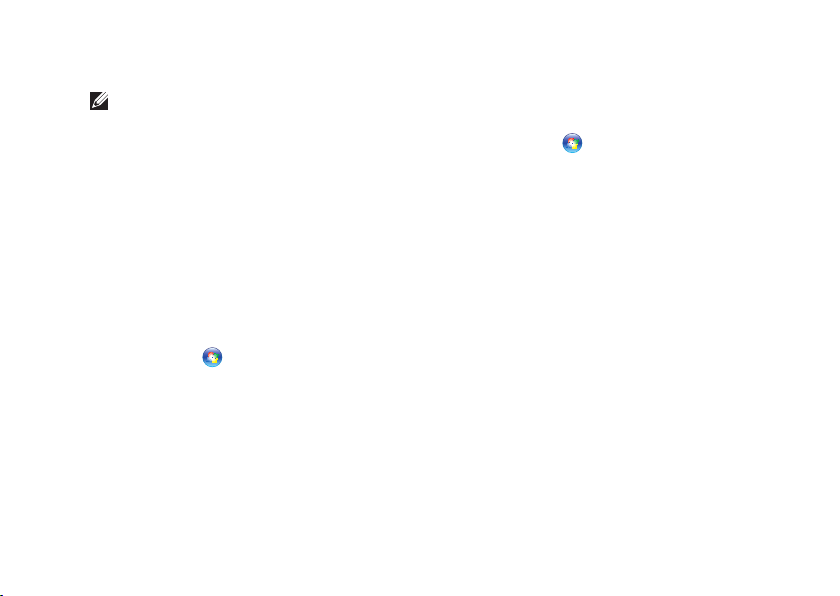
Nastavljanje vašega namiznega računalnika Inspiron
Nastavljanje brezžične povezave
OPOMBA:
usmerjevalnika, glejte dokumentacijo priloženo
vašemu usmerjevalniku.
Preden lahko uporabite brezžično internetno
povezavo, se morate povezati na vaš brezžični
usmerjevalnik.
Za nastavljanje vaše povezave z brezžičnim
usmerjevalnikom:
Windows Vista
Shranite in zaprite vse odprte datoteke1. in
zaprite vse programe.
Kliknite 2.
Za uspešno nastavitev sledite navodilom na 3.
zaslonu.
Za nastavitev vašega brezžičnega
®
Start
→
Connect To
.
Windows
®
7
Shranite in zaprite vse odprte datoteke in 1.
zaprite vse programe.
Start
→
Kliknite 2.
Nadzorna plošča
V iskalno polje vpišite 3. network (omrežje),
in nato kliknite
Network and Sharing Center
(Center za omrežje in skupno rabo)→
to a network
(Poveži se na omrežje).
Za uspešno nastavitev sledite navodilom na 4.
zaslonu.
.
Connect
15
Page 18
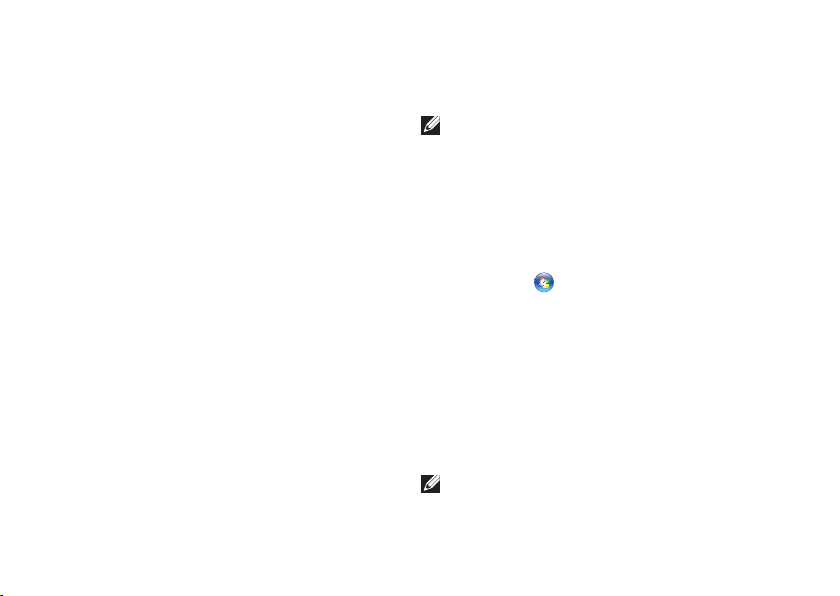
Nastavljanje vašega namiznega računalnika Inspiron
Nastavljanje vaše internetne povezave
Ponudniki internetnih storitev in ponudbe
ponudnikov internetnih storitev se razlikujejo od
države do države. Kontektirajte svojega ponudnika
internetnih storitev za ponudbo v vaši državi.
Če se z internetom trenutno ne morete povezati in
ste se v preteklosti že uspešno povezali, se razlog
mogoče skriva v izpadu storitev vašega ponudnika
internetnih storitev. Obrnite se na vašega
ponudnika internetnih storitev in preverite stanje
storitev ali pa s povezovanjem poskusite kasneje.
Pripravite si informacije vašega ponudnika
internetnih storitev. Če nimate ponudnika internetnih
storitev, vam ga lahko pomaga izbrati čarovnik za
vzpostavljanje povezave z internetom
16
.
Za nastavitev vaše internetne povezave:
Windows Vista
OPOMBA:
napisani za privzeti pogled sistema Windows,
torej se lahko ne nanašajo če ste na vašem
računalniku Dell™ nastavili pogled Windows
Classic.
Shranite in zaprite vse odprte datoteke in 1.
zaprite vse programe.
Kliknite 2.
V iskalno polje vpišite 3. network (omrežje),
in nato kliknite
(Center za omrežje in skupno rabo)→
connection or network
omrežje)→
na internet).
Prikaže se okno
internetom
OPOMBA:
izbrati, kliknite
na vašega ponudnika internetnih storitev.
Postopki v tem dokumentu so bili
Start
→
Nadzorna plošča
Network and Sharing Center
(Nastavi povezavo ali
Connect to the Internet
Vzpostavi povezavo z
.
Če ne veste, katero vrsto povezave
Pomoč pri izbiri
ali pa se obrnite
.
Set up a
(Poveži se
Page 19
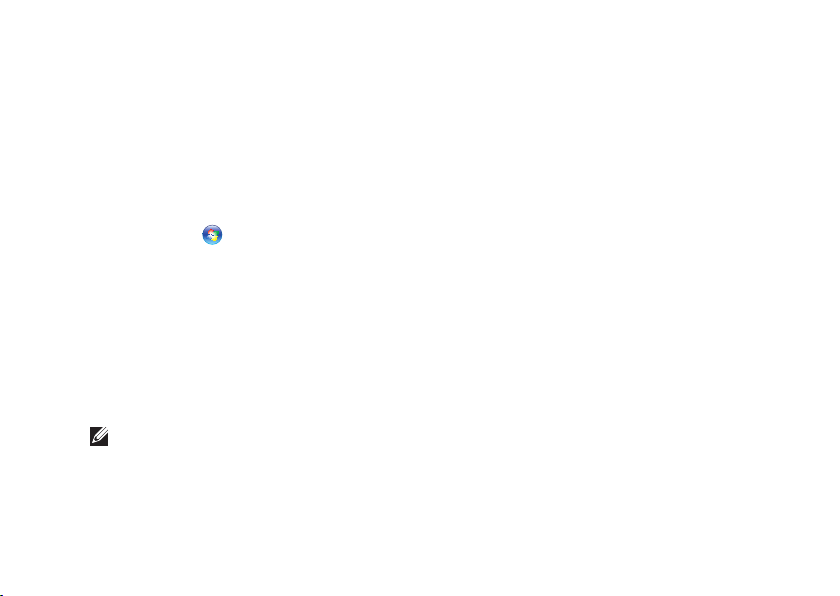
Nastavljanje vašega namiznega računalnika Inspiron
Za uspešno nastavitev sledite navodilom na 4.
zaslonu in uporabite informacije za nastavitev,
ki vam jih je priskrbel vaš ponudnik internetnih
storitev
Windows 7
Shranite in zaprite vse odprte datoteke in 1.
zaprite vse programe.
Kliknite 2.
Start
→
Nadzorna plošča
V iskalno polje vpišite 3. network (omrežje),
in nato kliknite
(Center za omrežje in skupno rabo)→
up a new connection or network
novo povezavo ali omrežje)→
Internet
Prikaže se okno
internetom
OPOMBA:
izbrati, kliknite
obrnite na vašega ponudnika internetnih
storitev.
Network and Sharing Center
(Nastavi
Connect to the
(Poveži se na internet).
Vzpostavi povezavo z
.
Če ne veste, katero vrsto povezave
Pomoč pri izbiri
ali pa se
Za uspešno nastavitev sledite navodilom na 4.
zaslonu in uporabite informacije za nastavitev,
ki vam jih je priskrbel vaš ponudnik internetnih
storitev
.
Set
17
Page 20
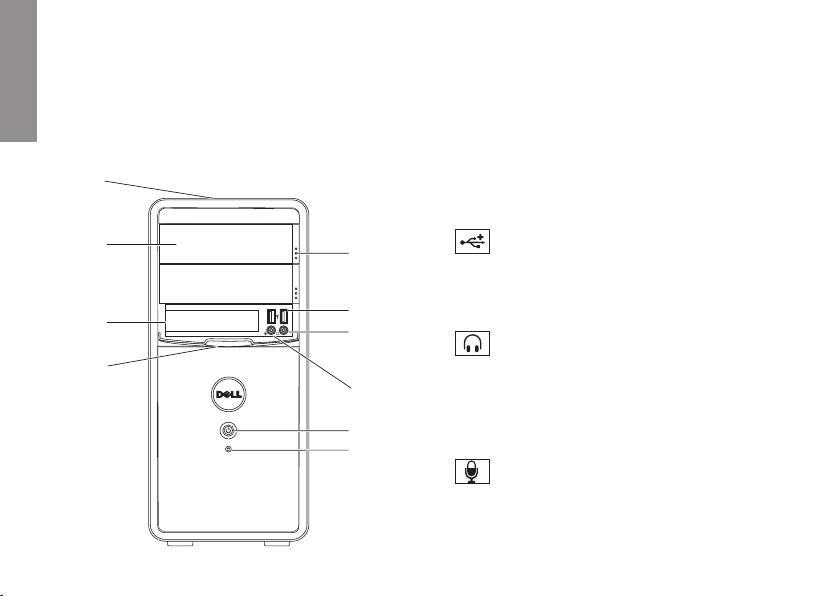
9
7
10
8
1
2
3
5
6
4
Uporaba vašega namiznega računalnika Inspiron
Ta razdelek nudi informacije o funkcijah, ki so na voljo na namiznem računalniku Inspiron™.
INSPIRON
Funkcije pogleda spredaj
1
Gumbi za izmet optičnega pogona (2)
Ob pritisku izvrže pladenj optičnega pogona.
2
USB 2.0 priključki (2)
naprave USB, ki se občasno priključijo, kot
so pomnilniški ključi, digitalne kamere in
predvajalniki MP3.
3
Priključek za slušalke
slušalk.
OPOMBA:
sistema uporabite priključke na zadnji strani
računalnika.
Za priklop zvočnikov ali zvočnega
— Priključi
— Za priklop
—
18
4
Priključek za mikrofon ali line-in
Za priklop mikrofona ali za avdio vhod.
—
Page 21

5
Gumb napajanja
ali izklopi računalnik. Lučka v sredini tega
gumba nakazuje stanje napajanja.
OPOMBA
napajanja, glejte «Težave napajanja» na
strani 29.
6
Prižge se ko računalnik bere ali zapisuje
podatke. Utripajoča bela lučka nakazuje
delovanje trdega diska.
7
FlexBay pokrov
: Za več informacij o težavah
Lučka dejavnosti trdega diska
PREVIDNO: Za preprečitev izgube
podatkov nikoli ne ugašajte
računalnika medtem, ko ta lučka
utripa.
— Ob pritisku vklopi
— Pokrije režo FlexBay.
Uporaba vašega namiznega računalnika Inspiron
8
—
FlexBay reža
bralnik medijskih kartic ali dodaten trdi disk.
9
Optični pogoni (2)
zapisujejo CD-je, DVD-je ter medije Blu-ray
(opcijsko). Prepričajte se da je stran na
kateri je tisk ali napis, obrnjena navzgor,
ko postavljate medij na pladenj optičnega
pogona.
10
Servisna oznaka in Express Service
Code (ki se nahaja na vrhu ohišja proti
nazaj)
računalnik, ko dostopate do spletnega
mesta Dell Support ali kličete tehnično
podporo.
— Lahko podpira opcijski
— Predvajajo ali
— Pomaga vam identificirati vaš
19
Page 22
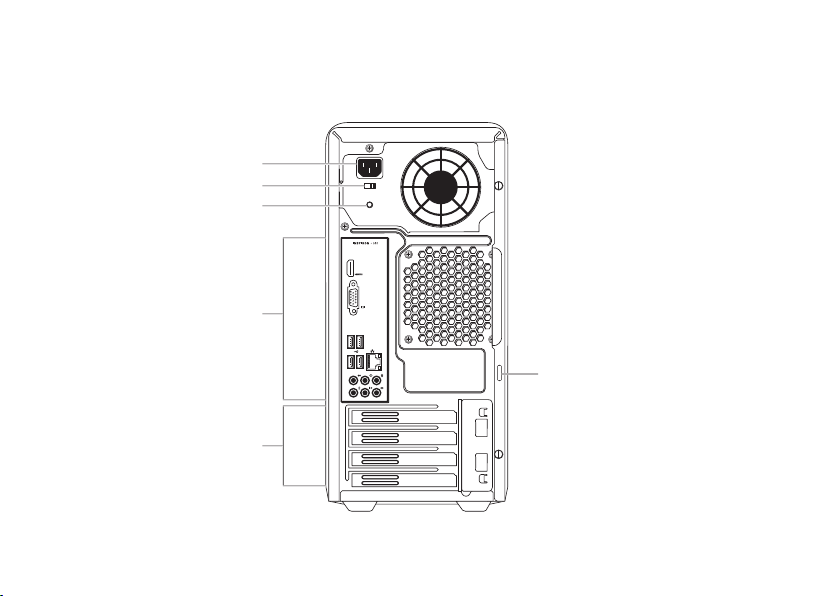
Uporaba vašega namiznega računalnika Inspiron
1
2
4
5
3
6
Funkcije pogleda od zadaj
20
Page 23

Uporaba vašega namiznega računalnika Inspiron
1
Priključek napajanja
napajalnega kabla. Izgled priključka se lahko
razlikuje.
2
Stikalo za izbiro napetosti
vam, da nastavite primerno stopnjo napetosti
za vašo regijo.
3
Lučka napajanja
moči iz napajalne enote.
OPOMBA:
dostopna na vseh računalnikih.
Lučka napajanja morda ni
— Za priklop
— Omogoča
— Prikazuje dostopnost
4
Priključki zadnje plošče
avdio in druge naprave v primerne priključke.
5
Reže za razširitvene kartice
dostop do priključkov na vseh nameščenih
PCI in PCI express karticah.
6
Obroči ključavnice
ključavnice, za preprečitev nepooblaščenega
dostopa do notranjosti vašega računalnika.
— Vklopite USB,
— Nudijo
— Za priklop standardne
21
Page 24

Uporaba vašega namiznega računalnika Inspiron
4
3
2
1
5
6
7
8
10
9
11
Priključki na plošči na zadnji strani
1
Številka modela vašega računalnika.
2
HDMI priključek
5.1 avdio in video signali.
OPOMBA:
samo video signal.
3
zaslon.
4
naprav USB, kot so miška, tipkovnica,
tiskalnik, zunanji pogon ali predvajalnik MP3.
5
Za priklop na zadnje zvočnike za L/D
surround.
6
surround
za L/D surround.
7
mikrofona ali za avdio vhod.
Pri uporabi z monitorjem bo bran
VGA priključek
USB 2.0 priključki (4)
Priključek zadaj za L/D surround
Stranski priključek za L/D
— Za priklop na stranske zvočnike
Priključek za mikrofon
— Za priklop na TV z
— Za priklop na
— Za priklop
— Za priklop
—
22
Page 25

8
Sprednji L/D line-out priključek
Za priklop sprednjih L/D zvočnikov.
9
Priključek Line-in
snemalno ali predvajalno napravo kot je
mikrofon, predvajalnik kaset, CD-jev ali
videokaset.
— Za priklop na
Uporaba vašega namiznega računalnika Inspiron
—
10
11
Priključek za center/nizkotonec
priklop osrednjega zvočnika ali nizkotonca.
Omrežni priključek in lučka
uporabljate žični omrežni signal, to povezuje
vaš računalnik z omrežjem ali širokopasovno
napravo. Dve lučki poleg priključka nakazujeta
stanje in dejavnost za žične omrežne
povezave.
— Za
— Če
23
Page 26

Uporaba vašega namiznega računalnika Inspiron
Funkcije programske opreme
OPOMBA:
opisanih v tem razdelku glejte Dell tehnološka
navodila na vašem trdem disku ali na
naslovu
Produktivnost in komunikacija
Vaš računalnik lahko uporabite za ustvarjanje
predstavitev, brošur, kartic, letakov in preglednic.
Lahko tudi ogledujete in urejate digitalne fotografije
in slike. Preverite vaše naročilo za programsko
opremo nameščeno na vašem računalniku.
Po povezovanju na internet, lahko dostopate do
spletnih strani, nastavite e-poštni račun, nalagate
ali prenašate datoteke.
24
Za več informacij o funkcijah
support.dell.com/manuals
.
Razvedrilo in večpredstavnost
Računalnik lahko uporabite za gledanje videa,
igranje iger, ustvarjanje lastnih CDjev, in poslušanje
glasbe in radijskih postaj.
Prenašate lahko ali kopirate slikovne in video
datoteke iz prenosnih naprav kot so digitalne
kamere in mobilni telefoni. Opcijska programska
oprema vam omogoča, da organizirate in
ustvarjate glasbene in video datoteke, ki se lahko
zapišejo na medij, shranijo na prenosne izdelke
kot so predvajalniki MP3 in prenosne naprave
za razvedrilo, ali predvajajo neposredno na TVju,
projektorjih in opremi za domači kino.
Page 27

Uporaba vašega namiznega računalnika Inspiron
Dell Dock
Dell Dock je skupina ikon, ki nudijo enostaven dostop do pogosto uporabljanih programov, datotek in map.
Dock lahko uredite po meri z:
Dodajanjem ali odstranjevanjem ikon•
Grupiranjem povezanih ikon v kategorije•
Spreminjanjem barve in lokacije programa Dock•
Spreminjanjem obnašanja ikon•
Dodaj kategorijo
Kliknite na Dock z desno miškino tipko, nato 1.
kliknite
Add→ Category
Prikaže se okno
(Dodaj/uredi kategorijo).
Vnesite naziv kategorije v polje 2.
Izberite ikono kategorije iz okvirja 3.
image:
(Izberite sliko).
Shrani
Kliknite 4.
.
(Dodaj kategorijo).
Add/Edit Category
Title
(Naziv).
Select an
Dodajte ikono
Povlecite in spustite ikono v Dock ali kategorijo.
Odstranite kategorijo ali ikono
Kliknite z desno miškino tipko na kategorijo ali 1.
ikono v programu Dock in nato kliknite
shortcut
(Izbriši kategorijo).
Sledite navodilom na zaslonu.2.
(Izbriši bližnjico) ali
Delete category
Prilagodite Dock
Z desno miškino tipko kliknite Dock in kliknite
1.
Advanced Setting...
Izberite želeno možnost za prilagoditev programa 2.
Dock.
(Napredna nastavitev...).
Delete
25
Page 28

Uporaba vašega namiznega računalnika Inspiron
Dell DataSafe Online Backup
OPOMBA:
voljo v vseh regijah.
OPOMBA:
priporočena za hitro nalaganje in prenašanje.
Dell DataSafe Online je storitev samodejnega
varnostnega kopiranja in obnovitve, ki vam pomaga
zaščititi podatke iz katastofalnih nesreč, kot so
kraja, požar ali naravne nesreče. Do storitve lahko
dostopate na vašem računalniku z uporabo računa
zaščitenega z geslom.
Za več informacij pojdite na naslov
delldatasafe.com
Načrtujete varnostno kopiranje:
Dvokliknite ikono Dell DataSafe Online 1.
opravilni vrstici.
Sledite navodilom, ki se prikažejo na zaslonu.2.
26
Dell DataSafe Online morda ni na
Širokopasovna povezava je
.
na
Page 29

Reševanje težav
INSPIRON
Ta razdelek nudi informacije za odpravljanje težav
vašega računalnika. Če ne morete rešit svojih težav
z uporabo naslednjih smernic, glejte «Uporaba
orodij za podporo» na strani 34 ali «Kontaktiranje
družbe Dell» na strani 56.
Kode piskanja
Vaš računalnik lahko med zagonom oddaja niz
piskov, če pride do napak ali težav. Ta niz piskov,
imenovan koda piska, opredeli težavo. Zapišite si
kodo piskanja in kontaktirajte družbo Dell (glejte
«Kontaktiranje družbe Dell» na strani 56).
Koda
piskanja
Enkrat
Dvakrat
Trikrat
Štirikrat
Petkrat
Šestkrat
Sedemkrat
Možna težava
Možna okvara sistemske
plošče — BIOS ROM checksum
napaka
Ni zaznanega RAM-a
OPOMBA:
zamenjali pomnilniški modul,
zagotovite da je pomnilniški modul
pravilno nameščen.
Možna okvara sistemske
plošče — Napaka nabora
Napaka branja/zapisovanja RAM-a
Napaka realnočasovne ure
Napaka video kartice ali čipa
Napaka procesorja
Če ste namestili ali
27
Page 30

Reševanje težav
Omrežne težave
Brezžične povezave
Če se omrežna povezava izgubi
usmerjevalnik je izklopljen ali pa so brezžične
storitve bile onemogočene na vašem računalniku.
Preverite svoj brezžični usmerjevalnik, da •
zagotovite da je prižgan in povezan na vir
podatkov (kabelski modem ali omrežno
zvezdišče).
Ponovno vzpostavite vašo povezavo •
z brezžičnim usmerjevalnikom (glejte
«Nastavljanje brezžične povezave»
na strani 15).
Žične povezave
Če je omrežna povezava izgubljena
Preverite kabel, da zagotovite da je vklopljen in •
ni poškodovan.
Preverite stanje lučke popolnosti povezave.•
28
— Brezžični
—
Lučka popolnosti povezave na vgrajenem
omrežnem priključku vam potrdi da vaša povezava
deluje in nudi informacije o stanju:
Brez — Računalnik ne zaznava fizične povezave •
z omrežjem.
Sveti zeleno — Obstaja dobra povezava med •
omrežjem 10/100-Mbps in računalnikom.
Sveti oranžno — Obstaja dobra povezava med •
1000-Mbps omrežjem in računalnikom.
OPOMBA:
na omrežnem priključku je samo za žične
omrežne povezave. Lučka popolnosti povezave
ne nudi stanja za brezžične povezave.
Če težava ostaja, kontaktirajte skrbnika svojega
omrežja.
Lučka za popolnost povezave
Page 31

Reševanje težav
Težave z napajanjem
Če je lučka za napajanje ne sveti
računalnik v načinu hibernacije, ugasnjen ali ne
prejema energije.
Pritisnite gumb za napajanje za nadaljevanje •
normalnega delovanja.
Ponovno priključite napajalni kabel v računalnik •
in električno vtičnico.
Če je računalnik priključen na razdelilnik, se •
prepričajte, da je razdelilnik priključen na
električno vtičnico ter da je vklopljen. Izognite
se protinapetostnim napravam, ojačevalcem
in podaljškom, da preverite da se računalnik
pravilno prižge.
— Ali je
Električno vtičnico preverite tako, da nanjo •
priključite drugo napravo, na primer namizno
lučko.
Prepričajte se da lučka napajanja na zadnji •
strani računalnika sveti. Če lučka ne sveti
obstaja možnost težave z napajalnikom ali
napajalnim kablom.
Če težava ostaja,•
(glejte «Kontaktiranje družbe Dell» na strani 56).
Če je lučka napajalnika bela in se računalnik ne
odziva
— Zaslon morda ni priključen ali vklopljen.
Preverite da je zaslon pravilno priključen in ga •
nato ugasnite ter nato ponovno prižgite.
Če težava ostaja, kontaktirajte družbo Dell •
(glejte «Kontaktiranje družbe Dell» na strani 56).
kontaktirajte družbo Dell
29
Page 32

Reševanje težav
Če lučka napajanja sveti rumeno
računalnik je v stanju mirovanja ali •
pripravljenosti. Pritisnite tipko na tipkovnici,
premaknite kazalec z miško, ali pritisnite
tipko za vklop za nadaljevanje z normalnim
delovanjem.
Morda obstaja težava s sistemsko ploščo ali •
napajanjem. Za pomoč kontaktirajte družbo Dell,
glejte «Kontaktiranje družbe Dell» na strani 56).
Če lučka napajanja utripa rumeno
težava s sistemsko ploščo.
Za pomoč kontaktirajte družbo Dell, glejte
«Kontaktiranje družbe Dell» na strani 56).
—
— je lahko
30
Če naletite na motnje, ki motijo sprejem vašega
računalnika
prekinjanjem ali oviranjem drugih signalov. Nekateri
možni vzroki za motnje so:
— Nezaželen signal ustvarja motnje s
Podaljški napajalnika, tipkovnice in miške.•
V razdelilnik je priključeno preveč naprav.•
Več razdelilnikov priključenih na isto električno •
vtičnico.
Page 33

Reševanje težav
Težave s pomnilnikom
Če prejmete sporočilo nezadosten spomin
Shranite in zaprite vse odprte datoteke in •
programe, ki jih ne uporabljate da vidite če to
reši težave.
Glejte dokumentacijo programske opreme •
glede minimalnih zahtev pomnilnika. Če
je potrebno namestite dodatni pomnilnik
(glejte Navodila za servisiranje na naslovu
support.dell.com/manuals).
Ponovno vstavite pomnilniške module na •
priključke (glejte Navodila za servisiranje na
naslovu support.dell.com/manuals).
Če težava ostaja, kontaktirajte družbo Dell •
(glejte «Kontaktiranje družbe Dell» na strani 56).
—
Če imate druge težave s pomnilnikom
Prepričajte se da sledite navodilom namestitve •
(glejte Navodila za servisiranjena naslovu
support.dell.com/manuals
Preverite če so pomnilniški moduli združljivi z •
vašim računalnikom. Vaš računalnik podpira
pomnilnik DDR3. Za več informacij o vrsti
podprtega pomnilnika, glejte «Osnovne
specifikacije» na strani 59.
Zaženite diagnostiko Dell Diagnostics (glejte •
«Diagnostika Dell» na strani 38).
Če težava ostaja, kontaktirajte družbo Dell •
(glejte «Kontaktiranje družbe Dell» na strani 56).
).
—
31
Page 34

Reševanje težav
Zaklepanja in težave programske opreme
Če se vaš računalnik ne zažene
se da so kabli čvrsto povezani na računalnik in
električno vtičnico.
Če se program preneha odzivati
program:
Hkrati pritisnite <Ctrl><Shift><Esc>.1.
Applications
Kliknite 2.
Izberite program, ki se ne odziva. Kliknite 3.
Task
(končaj opravilo).
Če se program nenehno sesuva
dokumentacijo programske opreme. Če je
potrebno, odstranite in nato ponovno namestite
program.
OPOMBA:
Programska oprema ponavadi
vključuje namestitvena navodila v svoji
dokumentaciji al na CD mediju.
32
— Prepričajte
— Končajte
(aplikacije).
End
— Preverite
Če se računalnik preneha odzivati ali se pojavi
moder zaslon
—
PREVIDNO: Če ne izvedete zaustavitve
operacijskega sistema lahko izgubite
podatke.
Če en morete dobiti odziva s pritiskom na tipko na
tipkovnici ali premikanjem miške, pritisnite in držite
gumb za vklop/izklop vsaj 8 do 10 sekund dokler
se računalnik ne izklopi. Nato ponovno zaženite
računalnik.
Če je program zasnovan za prejšnjo
različico operacijskega sistema Microsoft
Windows
®
— Zaženite čarovnika za združljivost
®
programov (Program Compatibility Wizard).
Čarovnik za združljivost programov konfigurira
program tako, da ta teče v okolju podobnemu
okolju prejšnje različice operacijskega sistema
Windows
®
.
®
Page 35

Reševanje težav
Windows Vista
Kliknite 1.
plošča)→
®
Start
Programs
→
Control Panel
(Programi)→
(Nadzorna
Use an
older program with this version of Windows
(Uporabite starejši program s to različico
Windowsov).
Na začetnem zaslonu kliknite 2.
Next
(Naprej).
Sledite navodilom na zaslonu.3.
®
Windows
7
Start
Kliknite 1.
plošča)→
→
Programs
Control Panel
(Programi)→
(Nadzorna
Run
programs made for previous versions of
Windows
(Uporabite starejši program s to
različico Windowsov).
Na začetnem zaslonu kliknite 2.
Next
(Naprej).
Sledite navodilom na zaslonu.3.
Če imate druge težave s programsko opremo
Nemudoma naredite varnostno kopijo datotek.•
Uporabite antivirusni program za pregled trdega •
diska ali CD medijev.
—
Shranite in zaprite vse odprte datoteke ali •
programe ter zaustavite računalnik preko menija
Start
.
Preverite dokumentacijo programske opreme ali •
kontaktirajte proizvajalca programske opreme za
informacije o odpravljanju težav:
Prepričajte se da je program združljiv –
z operacijskim sistemom na vašem
računalniku.
Prepričajte se da vaš računalnik ustreza –
minimalnim strojnim zahtevam za izvajanje
te programske opreme. Glejte dokumentacijo
programske opreme za informacije.
Prepričajte se da je program pravilno –
nameščen in konfiguriran.
Preverite da gonilniki naprave niso v sporu s –
programom.
Če je potrebno, odstranite in nato ponovno –
namestite program.
33
Page 36

Uporabo orodij za podporo
Dell Support Center
INSPIRON
Dell Support Center vam pomaga poiskati
storitve, podporo ter informacije o sistemu, ki jih
potrebujete.
Za zagon aplikacije, kliknite ikono v opravilni vrstici.
Domača stran
številko modela vašega računalnika, servisno
oznako, hitro servisno kodo ter kontaktne
informacije za servis.
Domača stran nudi povezave za dostop do:
Dell Support Center
Samostojne pomoči
(odpravljanje težav, varnost,
zmogljivost sistema, omrežje/
internet, varnostne kopije/
obnovitev sistema ter operacijski
sistem Windows)
prikazuje
34
Opozorila
vas opozori na pomembne stvari
glede vašega računalnika)
Pomoč s strani družbe Dell
(Tehnična podpora z
DellConnect™, storitve za stranke,
usposabljanje in vadnice, pomoč
Kako s Solution Station™ in
spletno skeniranje s PC CheckUp)
O vašem sistemu
dokumentacija, informacije o
garanciji, sistemske informacije,
posodobitve in pripomočki)
Za več informacij o
dostopnih orodjih za podporo kliknite zavihek
Services
support.dell.com
(Storitve) na spletnem naslovu
.
(tehnična podpora
(sistemska
Dell Support Center
in
Page 37

Uporabo orodij za podporo
Moji prenosi Dell
OPOMBA:
Downloads) morda niso na voljo v vseh
regijah.
Nekatera programska oprema predhodno
nameščena na vaš računalnik, ne vključuje CD ali
DVD medija z varnostno kopijo. Ta programska
oprema je na voljo pod My Dell Downloads (Moji
prenosi Dell). Iz te spletne strani lahko prenesete
programsko opremo za ponovno namestitev ali
ustvarite svoj lasten medij z varnostno kopijo.
Za registracijo in uporabo My Dell Downloads:
Pojdite na naslov 1.
downloadstore.dell.com/media
Za registracijo in prenos programske opreme 2.
sledite navodilom na zaslonu.
Ponovno namestite ali ustvarite medij z 3.
varnostno kopijo programske opreme za
prihodnjo uporabo.
Moji prenosi Dell (My Dell
.
Sistemska sporočila
Če ima vaš računalnik težavo ali napako, lahko
prikaže sistemsko sporočilo, ki vam lahko pomaga
identificirati vzrok in dejanja potrebna za odpravo
te težave.
OPOMBA:
navedeno med naslednjimi primeri, glejte
dokumentacijo za operacijski sistem ali
program, ki ste ga izvajali ko se je sporočilo
prikazalo. Drugače si lahko pogledate Dell
tehnološka navodila na vašem trdem disku
ali na naslovu
«Kontaktiranje družbe Dell» na stran 56 za
pomoč.
Če prejeto sporočilo ni
support.dell.com
ali glejte
35
Page 38

Uporabo orodij za podporo
Opozorilo! Prejšnji poskusi pri zagonu tega
sistema so bili neuspešni pri kontrolni točki
[nnnn]. Za pomoč pri odpravljanju te težave
prosim zapišite to kontrolno točko in kontaktirajte
tehnično podporo družbe Dell
uspel končati zagonsko rutino trikrat zaporedoma
zaradi iste napake. Za pomoč kontaktirajte družbo
Dell (glejte «Kontaktiranje družbe Dell» na strani 56).
CMOS checksum napaka
sistemske plošče ali pa je gumbasta baterija prazna.
Baterijo je potrebno zamenjati. Glejte Navodila za
servisiranje na naslovu
ali kontaktirajte družbo Dell za pomoč
(glejte «Kontaktiranje družbe Dell» na strani 56).
Okvara ventilatorja procesorja
procesorja je okvarjen. Ventilator procesorja je
potrebno zamenjati. Glejte Navodila za servisiranje
na naslovu
Napaka sistemskega ventilatorja
ventilator je okvarjen. Sistemski ventilator je
potrebno zamenjati. Glejte Navodila za servisiranje
na naslovu
support.dell.com/manuals
support.dell.com/manuals
— Računalnik ni
— Možnost okvare
support.dell.com/manuals
— Ventilator
.
— Sistemski
.
36
Okvara trdega diska
diska med HDD POST. Za pomoč kontaktirajte
družbo Dell (glejte «Kontaktiranje družbe Dell» na
strani 56).
Okvara branja trdega diska
trdega diska med HDD zagonskim preizkusom.
Za pomoč kontaktirajte družbo Dell (glejte
«Kontaktiranje družbe Dell» na strani 56).
Okvara tipkovnice
preverite kabel za slab priklop.
Ni dostopne zagonske naprave
particije na trdem disku, kabel trdega diska se je
iztaknil ali zagonska naprava ne obstaja.
Če je zagonska naprava trdi disk, se prepričajte, •
da so kabli povezani in je naprava pravilno
nameščena ter označena kot zagonska naprava.
Vstopite v namestitev sistema in se prepričajte, •
da so informacije o zagonskem zaporedju
pravilne. Glejte Navodila za servisiranje na
naslovu
support.dell.com/manuals
— Možna okvara trdega
— Možna-okvara
— zamenjajte tipkovnico ali
— Ni zagonske
.
Page 39

Uporabo orodij za podporo
Ni prekinitve časovnika
plošči je morda okvarjen ali pa je okvarjena
sistemska plošča. Glejte Navodila za servisiranje na
naslovu
support.dell.com/manuals
družbo Dell za pomoč (glejte «Kontaktiranje družbe
Dell» na strani 56).
USB preko trenutne napake
USB. Vaša naprava USB potrebuje več energije za
pravilno delovanje. Uporabite zunanji vir napajanja
za priklop naprave USB, ali če ima naprava dva
kabla USB, priklopite oba.
OBVESTILO - NADZORNI SISTEM trdega diska
je sporočil, da je parameter prekoračil običajen
delovni razpon. Družba Dell priporoča, da redno
ustvarjate varnostne kopije vaših podatkov.
Parameter zunaj dosega lahko ali ne nakaže
potencialno težavo trdega diska
S.M.A.R.T, možna okvara trdega diska. Za pomoč
kontaktirajte družbo Dell (glejte «Kontaktiranje
družbe Dell» na strani 56).
— Čip na sistemski
ali kontaktirajte
— Izklopite napravo
— Napaka
Odpravljalec težav strojne opreme
Če naprava med nastavitvijo operacijskega sistema
ni zaznana ali pa je zaznana, a je nepravilno
konfigurirana, lahko z
opreme
rešite nezdružljivost.
Za zagon odpravljalca težav s strojno opremo:
Start
Kliknite 1.
(Pomoč in podpora).
V iskalno polje vpišite 2. hardware
troubleshooter in pritisnite <Enter>
za začetek iskanja.
Med rezultati iskanja, izberite tisto možnost, 3.
ki najbolje opisuje težavo in sledite preostalim
korakom za odpravljanje težave.
odpravljanjem težav strojne
→
Help and Support
37
Page 40

Uporabo orodij za podporo
Diagnostika Dell
Če imate težave z računalnikom, izvedite
preglede pod «Zaklepanja in težave s programsko
opremo» na strani 32 in zaženite diagnostiko Dell
Diagnostics preden kontaktirate družbo Dell za
tehnično pomoč.
Priporočeno je, da si pred začetkom natisnete te
postopke.
OPOMBA:
računalnikih Dell.
OPOMBA:
morda ni priložen vašem računalniku.
Prepričajte se, da se naprava, ki jo želite preizkusiti,
prikaže v programu za nastavitev sistema in je
dejavna. Pritisnite <F2> med POST (Power On
Self Test) za vstop v orodje za nastavitev sistema
(BIOS).
Zaženite diagnostiko Dell Diagnostics iz vašega
trdega diska ali medija Gonilniki in pripomočki disc.
38
Diagnostika Dell deluje samo na
Medij Gonilniki in pripomočki
Zagon diagnostike Dell Diagnostics iz
trdega diska
Diagnostika Dell Diagnostics se nahaja na skriti
particiji diagnostičnega orodja na vašem trdem
disku.
OPOMBA:
slike na zaslonu, kontaktirajte družbo Dell
(glejte «Kontaktiranje družbe Dell» na
strani 56).
Prepričajte se, da je računalnik priklopljen na 1.
električno vtičnico, ki pravilno deluje.
Vklopite (ali ponovno zaženite) računalnik.2.
Ko se prikaže logotip DELL™, nemudoma 3.
pritisnite <F12>.Iz zagonskega menija izberite
Diagnostics
To lahko zažene predzagonsko ocenitev sistema
(PSA).
OPOMBA:
logotip operacijskega sistema, počakajte da se
prikaže namizje sistema Microsoft
nato izklopite računalnik in poskusite ponovno.
Če računalnik ne more prikazati
ter pritisnite <Enter>.
Če čakate predolgo in se prikaže
®
Windows®,
Page 41

Uporabo orodij za podporo
OPOMBA:
da particije z diagnostičnim orodjem ni bilo
mogoče najti, zaženite diagnostiko Dell
Diagnostics iz medija Gonilniki in pripomočki.
Če se zažene PSA:
PSA bo začel izvajati preizkuse.a.
Če se PSA uspešno zaključi, se prikaže b.
naslednje sporočilo: “No problems
have been found with this
system so far. Do you want
to run the remaining memory
tests? This will take
about 30 minutes or more.
Do you want to continue?
(Recommended).” («Ne najdem
nobenih težav s sistemom. Želite zagnati
preostale preizkuse pomnilnika? To bo trajalo
približno 30 minut ali več. Želite nadaljevati?
(Priporočeno).»).
Če se prikaže sporočilo, ki pravi
Če ste izkusili težave s pomnilnikom c.
pritisnite <y>, drugače pritisnite <n>.
Prikaže se naslednje sporočilo: “Booting
Dell Diagnostic Utility
Partition.Press any key to
continue.”
Pritisnite katerokoli tipko za prikaz okna d.
Choose An Option
Če se PSA ne zažene:
Pritisnite katerokoli tipko za zagon diagnostike Dell
Diagnostics iz particije z diagnostičnim orodjem na
vašem trdem disku in pojdite na okno
Option
(Izberite možnost).
Izberite preizkus, ki ga želite izvesti. Če naletite 4.
na težavo med preizkusom se na vašem zaslonu
pojavi koda napake z opisom. Zapišite si kodo
napake in opis težave ter kontaktirajte družbo
Dell (glejte «Kontaktiranje družbe Dell» na
strani 56).
(Izberite možnost).
Choose An
39
Page 42

Uporabo orodij za podporo
OPOMBA:
Servisna oznaka za vaš računalnik
je prikazana na vrhu vsakega zaslona
preizkusa. Servisna oznaka vam pomaga
identificirati vaš računalnik, ko kontaktirate
družbo Dell.
Ko se preizkusi zaključijo, zaprite zaslon 5.
preizkusa za vrnitev na okno
Choose An Option
(Izberite možnost).
Za izhod iz diagnostike Dell Diagnostics in 6.
ponovni zagon računalnika, kliknite
Exit
Zagon Dell Diagnostics iz medija
gonilniki in pripomočki
OPOMBA:
morda ni priložen vašem računalniku.
Vstavite medij 1. Gonilniki in pripomočki.
Izklopite računalnik in ga ponovno vklopite. Ko 2.
se prikaže logotip DELL, nemudoma pritisnite
<F12>.
40
Medij Gonilniki in pripomočki
OPOMBA:
logotip operacijskega sistema, počakajte
da se prikaže namizje sistema Microsoft
Windows
Če čakate predolgo in se prikaže
®
, nato izklopite računalnik in
®
poskusite ponovno.
NOTE:
Naslednji koraki le za enkrat
spremenijo zaporedje zagona. Ob naslednjem
zagonu se računalnik zažene glede na naprave
določene v programu za nastavitev sistema.
.
Ko se prikaže seznam zagonskih naprav, izberite 3.
CD/DVD/CD-RW
Izberite možnost 4.
in pritisnite <Enter>.
Boot from CD-ROM
iz menija,
ki se prikaže, in pritisnite <Enter>.
Vpišite 5. 1 za zagon CD menija in pritisnite
<Enter> za nadaljevanje.
V oštevilčenem seznamu izberite 6.
32-bitno aplikacijo Dell Diagnostics
Zaženi
.
Če je prikazanih več različic, izberite različico, ki 7.
je primerna za vaš računalnik.
Page 43

Izberite preizkuse, ki jih želite zagnati. Če 8.
naletite na težavo med preizkusom se na vašem
zaslonu pojavi koda napake z opisom. Zapišite
si kodo napake in opis težave ter kontaktirajte
družbo Dell (glejte «Kontaktiranje družbe Dell»
na strani 56).
OPOMBA:
je prikazana na vrhu vsakega zaslona
preizkusa. Servisna oznaka vam pomaga
identificirati vaš računalnik, ko kontatktirate
družbo Dell.
Ko se preizkusi zaključujo, zaprite zaslon 9.
preizkusa za vrnitev na okno
(Izberite možnost).
Za izhod iz diagnostike Dell Diagnostics in 10.
ponovni zagon računalnika, kliknite
Odstranite medij11. Gonilniki in pripomočki.
Servisna oznaka za vaš računalnik
Choose An Option
Exit
.
Uporabo orodij za podporo
41
Page 44

Obnovitev vašega operacijskega sistema
Operacijski sistem na vašem računalniku lahko obnovite z uporabo ene od naslednjih možnosti:
INSPIRON
PREVIDNO: Uporaba obnovitve tovarniške slike Dell ali medija
izbriše vse podatkovne datoteke na vašem računalniku. Če je možno, naredite varnostne kopije
podatkovnih datotek preden uporabite te možnosti.
Možnost Uporabite
Obnovitev sistema kot prvo rešitev
Lokalno varnostno kopijo Dell
DataSafe Local Backup
Medij za obnovitev sistema ko napaka operacijskega sistema preprečuje uporabo obnovitve
Obnovitev tovarniške slike Dell za obnovitev vašega računalnika disk v stanje delovanje kot je
Medij operacijskega sistema to na računalnik ponovno namestite samo operacijski sistem
ko obnovitev sistema ne reši vaše težave
sistema ali lokalne varnostne kopije DataSafe
pri namestitvi tovarniške slike na novo nameščen trdi disk
bilo ob prejemu računalnika
operacijskega sistema
trajno
42
OPOMBA:
Medij operacijskega sistema morda ni priložen vašem računalniku.
Page 45

Obnovitev vašega operacijskega sistema
Obnovitev sistema
Microsoft® Windows® operacijski sistemi nudijo
možnost obnovitve sistema, ki omogoča povrnitev
računalnika v prejšnje stanje delovanja (brez vpliva
na podatke) če so spremembe strojne opreme,
programske opreme ali druge sistemske nastavitve
pustile računalnik v nezaželenem stanju delovanja.
Vse spremembe, ki jih naredi obnovitev sistema so
popolnoma razveljavljive.
PREVIDNO: Naredite redne varnostne
kopije podatkovnih datotek. Obnovitev
sistema ne nadzoruje in ne obnavlja
podatkovnih datotek.
Zagon obnovitve sistema
Kliknite 1.
Start
.
Start Search
V polju 2.
Restore (obnovitev sistema) in pritisnite
<Enter>.
vpišite System
OPOMBA:
uporabniškega sistema
računalnika, kliknite
za nadaljevanje želenega opravila obrnite na
oskrbnika.
Kliknite 3.
Če Obnovitev sistema ni razrešila težave, lahko
razveljavite zadnjo obnovitev sistema.
Prikaže se lahko okno
. Če ste skrbnik
Nadaljuj
Naprej
in sledite navodilom na zaslonu.
Upravljanje
; drugače se
Razveljavitev zadnje obnovitve sistema
OPOMBA:
sistema, shranite in zaprite vse odprte datoteke
ali programe. Ne spreminjajte, odpirajte ali
brišite datotek ali programov, dokler obnovitev
sistema ni zaključena.
Kliknite 1.
V polju 2.
Restore (obnovitev sistema) in pritisnite
<Enter>.
Kliknite 3.
Naprej
Sledite navodilom na preostalih zaslonih.4.
Preden razveljavite zadnjo obnovitev
Start
.
Start Search
Razveljavi zadnjo obnovitev
.
vpišite System
in kliknite
43
Page 46

Obnovitev vašega operacijskega sistema
Dell DataSafe Local Backup
PREVIDNO: Uporaba lokalne varnostne
kopije Dell DataSafe Local Backup trajno
odstrani vse programe ali gonilnike
nameščene po prejemu računalnika. Pred
uporabo lokalne varnostne kopije Dell
DataSafe Local Backup, pripravite medije
z varnostnimi kopijami aplikacij, ki jih
morate namestiti na računalnik. Uporabite
lokalno varnostno kopijo Dell DataSafe
(Dell DataSafe Local Backup) samo, če
obnovitev sistema (System Restore) ni
rešila težav operacijskega sistema.
PREVIDNO: Čeprav je lokalna varnostna
kopija Dell Datasafe Local Backup
zasnovana, da ohrani podatkovne datoteke
na vašem računalniku, je priporočeno
da ustvarite varnostno kopijo vaših
podatkovnih datotek preden uporabite
lokalno varnostno kopijo Dell DataSafe
Local Backup.
44
OPOMBA:
ni na voljo v vseh regijah.
OPOMBA:
DataSafe Local Backup ni na voljo na vašem
računalniku, uporabite obnovitev tovarniške
slike Dell (Dell Factory Image Restore) (glejte
«Obnovitev tovarniške slike Dell» na strani 47)
za obnovitev vašega operacijskega sistema.
Lokalno varnostno kopijo Dell DataSafe Local
Backup lahko uporabite za obnovitev vašega trdega
diska na stanje delovanja, kot je bilo ko ste kupili
računalnik, brez izbrisa podatkovnih datotek.
Lokalna varnostna kopija Dell DataSafe Local
Backup vam omogoča, da:
Ustvarite varnostne kopije in obnovite •
računalnik na prejšnje stanje delovanja
Ustvarite medij za obnovitev sistema•
Dell DataSafe Local Backup morda
Če lokalna varnostna kopija Dell
Page 47

Osnove Dell DataSafe Local Backup
Za obnovitev tovarniške slike brez izbrisa
podatkovnih datotek:
Izključite računalnik.1.
Odklopite vse naprave (USB pogon, tiskalnik, 2.
itd.) povezan z računalnikom in odstranite vso
novo vgrajeno strojno opremo.
OPOMBA:
miške ali napajalnega kabla.
Vklopite računalnik.3.
Ko se pojavi logotip DELL™ nekajkrat pritisnite 4.
<F8> za dostop do okna
Options
OPOMBA:
logotip operacijskega sistema, počakajte
še malo dlje, dokler se ne prikaže namizje
programa Microsoft
zaustavite računalnik in poskusite znova.
Izberite 5.
Ne odklopite zaslona, tipkovnice,
Advanced Boot
(Napredne možnosti zagona).
Če čakate predolgo in se prikaže
®
Windows®, nato pa
Repair Your Computer
.
Obnovitev vašega operacijskega sistema
Izberite 6.
Dell DataSafe Restore and
Emergency Backup
Recovery Options
iz menija
System
ter sledite navodilom na
zaslonu.
OPOMBA:
Postopek obnovitve lahko traja uro
ali več, odvisno od velikosti podatkov, ki bodo
obnovljeni.
OPOMBA:
Za več informacij glejte članek
353560 baze znanja na naslovu
support.dell.com
.
45
Page 48

Obnovitev vašega operacijskega sistema
Nadgradnja na Dell DataSafe Local
Backup Professional
OPOMBA:
Professional je lahko nameščen na vašem
računalniku, če ste ga naročili ob nakupu.
Dell DataSafe Local Backup Professional nudi
dodatne funkcije, ki vam omogočajo, da:
Ustvarite varnostne kopije in obnovite •
računalnik glede na vrsto datotek
Varnostno kopirate datoteke na lokalno •
pomnilniško napravo
Načrtujete samodejna varnostna kopiranja•
Za nadgradnjo na Dell DataSafe Local Backup
Professional:
Dvokliknite ikono Dell DataSafe Local Backup 1.
na
Kliknite 2.
Za uspešno nadgradnjo sledite navodilom na 3.
zaslonu.
46
Dell DataSafe Local Backup
opravilni vrstici.
UPGRADE NOW!
(Nadgradi zdaj).
Medij za obnovitev sistema
PREVIDNO: Čeprav je medij za obnovitev
sistema zasnovan, da ohrani podatkovne
datoteke na vašem računalniku, je
priporočeno da ustvarite varnostno
kopijo vaših podatkovnih datotek preden
uporabite medij za obnovitev sistema.
Medij za obnovitev sistema, ustvarjen z lokalno
varnostno kopijo Dell DataSafe Local Backup, lahko
uporabite za vrnitev vašega trdega diska na stanje
delovanja, kot je bilo ob nakupu računalnika, brez
izbrisa podatkovnih datotek na vašem računalniku.
Uporabite medij za obnovitev sistema v primeru:
Napake operacijskega sistema, ki preprečuje •
uporabo obnovitvenih možnosti, ki so
nameščene na vašem računalniku.
Napake trdega diska, ki preprečuje obnovitev •
podatkov.
Page 49

Obnovitev vašega operacijskega sistema
Za obnovitev tovarniške slike vašega računalnika z
uporabo medija za obnovitev sistema:
Vstavite medij za obnovitev sistema ali USB 1.
ključ in ponovno zaženite računalnik.
Ko se prikaže logotip DELL™, nemudoma 2.
pritisnite <F12>.
OPOMBA:
logotip operacijskega sistema, počakajte
še malo dlje, dokler se ne prikaže namizje
programa Microsoft
zaustavite računalnik in poskusite znova.
Izberite primerno zagonsko napravo iz seznama 3.
in pritisnite <Enter>.
Za uspešen postopek obnovitve sledite 4.
navodilom na zaslonu.
Če čakate predolgo in se prikaže
®
Windows®, nato pa
Dell Factory Image Restore
PREVIDNO: Uporaba Dell obnovitev
tovarniške slike (Factory Image Restore)
trajno izbriše vse podatke na trdem disku in
odstrani vse programe ali gonilnike, ki ste
jih namestili na računalnik za tem ko ste
prejeli računalnik. Če je možno, naredite
varnostne kopije podatkov preden uporabite
to možnost. Uporabite Dell obnovitev
tovarniške slike (Factory Image Restore)
samo če obnovitev sistema (System Restore)
ni rešila težav operacijskega sistema.
OPOMBA:
morda ni na voljo v določenih državah ali na
določenih računalnikih.
OPOMBA:
Dell (Dell Factory Image Restore) ni na voljo
na vašem računalniku, uporabite lokalno
varnostno kopijo Dell DataSafe Local Backup
(glejte «Lokalna varnostna kopija Dell
DataSafe» na strani 44) za obnovitev vašega
operacijskega sistema.
Dell obnovitev tovarniške slike
Če obnovitev tovarniške slike
47
Page 50

Obnovitev vašega operacijskega sistema
Uporabite Dell obnovitev tovarniške slike kot
zadnjo metodo za obnovitev vašega operacijskega
sistema. Te možnosti obnovijo vaš trdi disk v
stanje delovanje kot je bilo ob nakupu računalnika.
Vsi programi ali datoteke, ki ste jih dodali po tem
ko ste dobili računalnik—vključno s podatki—se
trajno izbrišejo iz trdega diska. Podatki vključujejo
dokumente, preglednice, e-poštna sporočila,
digitalne fotografije, glasbene datotek in tako
naprej. Če je možno, naredite varnostno kopijo vseh
podatkov preden uporabite obnovitev tovarniške
slike.
48
Izvajanje Dell obnovitev tovarniške slike
Vključite računalnik. 1.
Ko se pojavi logotip Dell nekajkrat pritisnite 2.
<F8> za dostop do okna
Options
(napredne možnosti zagona).
OPOMBA:
Če čakate predolgo in se prikaže
logotip operacijskega sistema, počakajte še
malo dlje, dokler se ne prikaže namizje programa
®
Microsoft
Windows®; nato zaustavite
računalnik in poskusite znova.
Izberite 3.
Repair Your Computer
Pojavi se okno
System Recovery Options
Izberite postavitev tipkovnice in kliknite 4.
(Naprej).
Za dostop do obnovitvenih možnosti se prijavite 5.
kot lokalni uporabnik. Za dostop do ukazne
vrstice vpišite administrator v polju
User name
redu
(uporabniško ime), nato kliknite
.
Advanced Boot
.
.
Next
V
Page 51

Kliknite 6.
Dell obnovitev tovarniške slike
Prikaže se pozdravno okno
Restore
.
OPOMBA:
boste morda morali izbrati
nato
Kliknite 7.
Deletion
OPOMBA:
obnovitvijo tovarniške slike kliknite
(prekliči).
Kliknite potrditveno polje, da potrdite da želite 8.
nadaljevati s formatiranjem trdega diska in
obnovitvijo programske opreme sistema na
tovarniške pogoje, nato kliknite
Postopek obnovitve se začne in lahko traja
pet ali več minut. Ko so operacijski sistem in
tovarniško nameščene aplikacije obnovljene na
tovarniške pogoje se pojavi sporočilo.
Kliknite 9.
računalnika.
Odvisno od vaše konfiguracije,
Dell Factory Image Restore
Naprej
. Prikaže se zaslon
(potrdi izbris podatkov).
Če ne želite nadaljevati z
Finish
(dokončaj) za ponovni zagon
Dell Factory Image
Dell Factory Tools
Next
.
.
Confirm Data
Cancel
(naprej).
Obnovitev vašega operacijskega sistema
,
49
Page 52

Kako dobiti pomoč?
Če imate težave z vašim računalnikom, lahko
INSPIRON
opravite naslednje korake za diagnozo in
odpravljanje težav:
Glejte «Odpravljanje težav» na strani 1. 27 za
informacije in postopke, ki se nanašajo na
težave ki jih ima vaš računalnik.
Glejte «Diagnostika Dell» na strani 2. 38 za
postopke kako zagnati diagnostiko Dell.
Izpolnite «Diagnostični kontrolni list» 3.
na strani 55.
Uporabite obsežen programski nabor spletnih 4.
storitev družbe Dell na voljo na spletnem mestu
support.dell.com
postopki odpravljanja težav. Glejte «Spletne
storitve» na strani 52 za bolj obsežen seznam
storitev spletnega mesta Dell Support.
Če prejšnji koraki niso rešili težave, glejte 5.
«Kontaktiranje družbe Dell» na strani 56.
za pomoč z namestitvijo in
50
OPOMBA:
enega telefona, ki je blizu računalnika tako, da
vam osebje za podporo lahko pomaga z vsemi
potrebnimi postopki.
OPOMBA:
Code ni na voljo v vseh državah.
Ko vas za to vpraša avtomatiziran telefonski
sistem družbe Dell, vnesite vašo številko Express
Service Code za preusmeritev klica neposredno
k primernemu osebju za podporo. Če nimate
številke Express Service Code, odprite mapo
Accessories
Express Service Code
OPOMBA:
niso vedno na voljo na vseh lokacijah zunaj
kontinentalnih Združenih držav. Za informacije
o dostopnosti pokličite vašega lokalnega
predstavnika družbe Dell.
Pokličite podporo družbe Dell z
Sistem družbe Dell Express Service
Dell
(Pripomočki Dell), dvokliknite ikono
, ter sledite navodilom.
Nekatere od naslednjih storitev
Page 53

Kako dobiti pomoč?
Tehnična podpora in storitve za stranke
Storitev podpore družbe Dell vam je na za vsa
vprašanja glede strojne opreme Dell. Naše osebje
za podporo uporablja računalniško diagnostiko za
nudenje hitrih, natančnih odgovorov.
Za kontaktiranje storitev podpore družbe Dell si
oglejte «Preden pokličete» na strani 55 in nato
glejte kontaktne informacije za vašo regijo, ali pa
pojdite na spletni naslov
support.dell.com
.
DellConnect
DellConnect™ je preprosto spletno dostopno
orodje, ki omogoča Dell servisu in podpori,
da dostopajo do vašega računalnika preko
širokopasovne povezave, diagnosticirajo vašo
težavo te jo pod vašim nadzorom odpravijo. Za več
informacij pojdite na spletni naslov
com/dellconnect
.
support.dell.
51
Page 54

Kako dobiti pomoč?
Spletne storitve
Na naslednjih spletnih straneh se lahko naučite od
izdelkih in storitvah Dell:
www.dell.com
•
www.dell.com/ap
• (samo Azijske/pacifiške
države)
www.dell.com/jp
• (samo Japonska)
www.euro.dell.com
• (samo Evropa)
www.dell.com/la
• (Latinska Amerika in
Karibske države)
www.dell.ca
• (samo Kanada)
Do podpore družbe Dell lahko dostopate preko
naslednjih spletnih mest in e-poštnih naslovov:
spletne strani za podporo Dell Support
support.dell.com
•
support.jp.dell.com
• (samo Japonska)
support.euro.dell.com
• (samo Evropa)
52
Dell Support e-poštninaslovi
mobile_support@us.dell.com
•
support@us.dell.com
•
la-techsupport@dell.com
• (samo države
Latinske amerike in Karibskih držav)
apsupport@dell.com
• (samo Azijske/pacifiške
države)
E-poštni naslovi trženja in prodaje družbe
Dell
apmarketing@dell.com
• (samo Azijske/
pacifiške države)
sales_canada@dell.com
• (samo Kanada)
Anonimni protokol za prenos datotek
(FTP)
ftp.dell.com
•
Prijavite se kot uporabnik: anonymous
(anonimno), in uporabite svoj e-poštni naslov kot
geslo.
Page 55

Kako dobiti pomoč?
Avtomatizirana storitev stanja naročila
Za preverjanja stanja vseh izdelkov Dell, ki ste
jih naročili, lahko greste na spletno mesto
support.dell.com
avtomatizirano storitev stanja naročila. Posnetek
vas vpraša po podatkih potrebnih lociranje in
poročilo o vašem naročilu. Za telefonsko številko za
vašo regijo, glejte «Kontaktiranje družbe Dell»
na strani 56.
Če imate težave z vašim naročilo, kot so
manjkajoči deli, obrabljeni deli, napačni deli ali
nepravilnosti na računu, kontaktirajte družbo Dell
za pomoč strankam. Ob klicu imejte pripravljen
svoj račun ali izpisek pošiljke. Za telefonsko
številko za vašo regijo, glejte «Kontaktiranje
družbe Dell» na strani 56.
, ali pa lahko pokličete
Informacije o izdelku
Če potrebujete informacije o dodatnih izdelkih,
ki so na voljo pri družbi Dell ali bi radi naredili
naročilo, obiščite spletno stran Dell na naslovu
www.dell.com
ali za prodajnega strokovnjaka, glejte «Kontaktiranje
družbe Dell» na strani 56.
. Za telefonsko številko v vaši regiji
53
Page 56

Kako dobiti pomoč?
Vračanje predmetov za popravilo pod garancijo ali za kredit
Pripravite vse predmete, ki jih vračate, ali za
popravilo ali kredit, na sledeč način:
OPOMBA:
varnostno kopirajte podatke na trdih diskih
in drugih napravah za shranjevanje v izdelku.
Odstranite vse zaupne, lastniške ali osebne
podatke ter izmenljive nosilce podatkov, kot
so CD-ji in pomnilniške kartice. Družba Dell
ni odgovorna za vaše zaupne, lastniške ali
osebne podatke; izgubljene ali poškodovane
podatke; ali poškodovane ali izgubljene
medije, ki so bili priloženi z vašo vrnitvijo.
Pokličite družbo Dell za pridobitev Avtorizacijske 1.
številke za vrnitveni material, in jo napišite
čitljivo in vidno na zunanjo stran škatle. Za
telefonsko številko za vašo regijo, glejte
«Kontaktiranje družbe Dell» na strani 56.
54
Preden vrnete izdelek družbi Dell,
Vključite kopijo računa in pismo z opisom 2.
razloga vrnitve.
Priložite kopijo diagnostičnega kontrolnega lista 3.
(glejte «Diagnostični kontrolni list» na strani 55),
označite preizkuse, ki ste jih izvedli ter zapišite
vsa sporočila o napakah, ki jih je javil program
Dell Diagnostics (glejte “Diagnostika Dell
Diagnostics» na strani 38).
Vključite vse dodatke ki pripadajo predmetu/4.
predmetom, ki se vračajo (napajalni kabli,
programska oprema, priročniki, itd.) če je
vrnitev za kredit.
Opr5. emo, ki jo vračate, zapakirajte v izvirno (ali
enakovredno) embalažo.
OPOMBA:
pošiljanja. Odgovorni ste tudi za zavarovanje
vseh vrnjenih izdelkov, in sprejemate tveganje
izgube med pošiljanjem družbi Dell. Paketi s
plačilom po povzetju niso sprejemljivi.
OPOMBA:
prejšnjih zahtev bodo zavrnjene v sprejemni
pisarni družbe Dell in vrnjene pošiljatelju.
Vi ste odgovorni za stroške
Vrnitve, katerim manjka katere od
Page 57

Kako dobiti pomoč?
Preden pokličete
OPOMBA:
svojo številko Express Service Code. Številka
pomaga avtomatskemu telefonskemu sistemu
družbe Dell za podporo, da vaš klic bolj
učinkovito usmeri. Vprašajo vas lahko tudi po
vaši servisni oznaki (Service Tag).
Spomnite se izpolniti naslednji diagnostični
kontrolni list. Če je možno, vklopite računalnik
preden pokličete družbo Dell za pomoč in kličite s
telefona pri ali blizu računalnika. Lahko da boste
morali vnesti nekaj ukazov preko tipkovnice,
nuditi podrobne informacije med operacijami, ali
poskusili druge korake za odpravljanje težav, ki
so možni samo pri računalniku. Poskrbite da je
dokumentacija računalnika na voljo.
Ko pokličete, imejte pripravljeno
Diagnostični kontrolni list
Ime:•
Datum:•
Naslov:•
Telefonska številka:•
Servisna oznaka in Express Service Code •
(nahaja se na nalepki na vrhu računalnika):
Avtorizacijska številka za vrnitveni material •
(če ste jo dobili s strani tehnika družbe Dell):
Operacijski sistem in različica:•
Naprave:•
Razširitvene kartice:•
Ali ste povezani na omrežje? Da/Ne•
Omrežje, različica in omrežni vmesnik:•
Programi in različice:•
55
Page 58

Kako dobiti pomoč?
Glejte dokumentacijo operacijskega sistema za
določanje vsebine zagonskih datotek računalnika.
Če je računalnik priklopljen na tiskalnik, natisnite
vsako datoteko. Drugače, posnemite vsebine vsake
datoteke preden pokličete družbo Dell.
Sporočila o napakah, kode piskanja ali •
diagnostične kode:
Opis težave in postopki odpravljanja težave, ki •
ste jih opravili:
56
Kontaktiranje družbe Dell
Za stranke v Združenih državah, pokličite
800-WWW-DELL (800-999-3355).
OPOMBA:
povezave, lahko najdete kontaktne informacije
na vašem računu, izpisku s paketa ali katalogu
izdelkov Dell.
Družba Dell nudi številne spletne in telefonske
možnosti storitev za podporo. Dostopnost se
razlikuje po državah in izdelkih, in nekatere storitve
morda niso na voljo na vašem območju.
Za kontaktiranje družbe Dell za prodajo, tehnično
podporo ali težave s storitvami za stranke:
Obiščite 1. www.dell.com/contactdell.
Izberite svojo državo ali regijo. 2.
Izberite primerno povezavo za storitev ali 3.
podporo, ki jo potrebujete.
Izberite metodo kontaktiranja družbe Dell, ki je 4.
primerna za vas.
Če nimate aktivne internetne
Page 59

Iskanje več informacij in virov
Če potrebujete: Glejte:
ponovno namestiti vaš operacijski sistem «Medij za obnovitev sistema» na strani 46
poiskati številko modela vašega računalnika zadnjo stran vašega računalnika
zagnati diagnostični program za vaš računalnik «Diagnostika Dell» na strani 38
ponovno namestiti namizno programsko opremo «Moji prenosi Dell» na strani 35
za več informacij o operacijskem sistemu
Microsoft
nadgradite računalnik z novimi ali dodatnimi
komponentami, kot na primer nov trdi disk
ponovno namestite ali zamenjajte obrabljen ali
poškodovan del
®
Windows® in funkcijah
support.dell.com
Navodila za servisiranje na naslovu
support.dell.com/manuals
OPOMBA:
odpiranje in zamenjava delov računalnika
razveljavi vašo garancijo. Preverite vašo
garancijo in politiko vračanje preden začnete
delati znotraj računalnika.
V nekaterih državah lahko
INSPIRON
57
Page 60

Če potrebujete: Glejte:
poiščite informacije o najboljših praksah za vaš
računalnik, preglejte informacije o garanciji,
pravila in pogoje (samo ZDA), varnostna navodila,
regulativne informacije, ergonomske informacije
ter licenčno pogodbo za končnega uporabnika
poiščite svojo servisno oznaka/Express Service
kodo — servisno oznako morate uporabiti za
identifikacijo računalnika na
za kontaktiranje tehnične podpore
najdite gonilnike in prenosi; datoteke preberi me
dostopajte do tehnične podpore in pomoči izdelka
preverite stanje vašega naročila za nove nakupe
najdite rešitve in odgovore na pogosta vprašanja
najdite informacije o najnovejših posodobitvah
o spremembah vašega računalnika ali napredne
tehnične materiale za serviserje ali izkušene
uporabnike
support.dell.com
58
Preden začnete delati znotraj računalnika,
preberite varnostne informacije, ki so priložene
vašem računalniku. Za dodatne varnostne
informacije o najboljši praksi glejte spletno stran
Regulatory Compliance na naslovu
www.dell.com/regulatory_compliance
vrh vašega računalnika
Dell Support Center
ali
Center
support.dell.com
. Za zagon
, kliknite ikono na namizju.
Dell Support
.
Page 61

Osnovne specifikacije
Ta razdelek nudi osnovne informacije, ki jih boste lahko potrebovali ob namestitvi sistema, posodabljanju
gonilnikov ali nadgrajevanju računalnika. Za bolj podrobne specifikacije si oglejte Celotne specifikacije na
naslovu
support.dell.com/manuals
OPOMBA:
kliknite
vašega računalnika.
Ponudbe se razlikujejo po regijah. Za več informacij o konfiguraciji vašega računalnika,
Start
→
Help and Support
.
(Pomoč in podpora) in izberite možnost za ogled informacij
INSPIRON
Model računalnika
Dell™ Inspiron™ 580
Vrste procesorjev
Intel® Pentium
Intel Core™ i3
Intel Core i5
®
Informacije o računalniku
Sistemski nabor Intel H57
Pogoni
Od zunaj
dostopna
Od znotraj
dostopna
dva 5,25-palčna pogona
SATA DVD-ROM, SATA
DVD+/-RW Super Multi
Drive ali pogon Blu-ray Disc™
combo
en 3,5-palčni FlexBay
dva 3,5-palčna utora za SATA
trda diska
59
Page 62

Pomnilnik
Priključki štirje znotraj dostopne reže
DIMM
Zmogljivosti 1 GB, 2 GB in 4 GB
Vrsta pomnilnika samo DDR3 DIMM; ne-ECC
pomnilnik
Minimum 1 GB
Maksimum 8 GB
OPOMBA:
pomnilnika, glejte Navodila za servisiranje
na naslovu
60
Za navodila o nadgradnji
support.dell.com/manuals
Video
Vgrajen Intel GMA HD
Namenski kartica PCI Express x16
(opcijska)
Avdio
Vrsta vgrajen 7.1 kanalni avdio
visoke razločljivosti
Komunikacije
.
Brezžično (opcijsko) PCI Express Wi-Fi kartica s
podporo za 802.11a/b/g/n
Modem (opcijsko) PCI modem
Page 63

Osnovne specikacije
Zunanji priključki
Omrežni
vmesnik
USB dva priključka USB 2.0 na
Avdio sprednja plošča — priključka za
Video en 15-luknjični priključek VGA in
en priključek RJ45
sprednjem in štirje na zadnjem
panelu
slušalke in mikrofon
zadnja plošča — šest priključkov
za 7.1-kanalno podporo
en 19-pinski priključek HDMI
Napajanje
Moč 300 W
Napetost 115/230 VAC
Gumbasta baterija CR2032 litijska
Mere
Višina 375,3 mm
(14,77 palca)
Širina 175,9 mm
(6,92 palca)
Globina 440,4 mm
(17,34 palca)
Teža (začne se pri) 8,7 kg (19,2 lb)
61
Page 64

Osnovne specikacije
Okolje računalnika
Razpon temperatur:
Delovanje 10°C do 35°C (50°F do 95°F)
Temperatura -40°C do 65°C (-40°F do 149°F)
Relativna
vlažnost
(maksimum):
Maksimalne vibracije (uporaba spektra z
naključnimi vibracijami, ki simulira uporabniško
okolje):
Delovanje 0,25 GRMS
Nedelovanje 2,2 GRMS
62
20% do 80%
(brez kondenzacije)
Okolje računalnika
Maksimalni udarec (za delovanje — merjeno z
Diagnostiko Dell, ki je delovala na trdem disku in
2-ms pol-sinusnim pulzom; za nedelovanje —
merjeno s spravljeno glavo trdega diska in 2-ms
pol-sinusnim pulzom):
Delovanje 40G za 2 ms s spremembo
hitrosti za 20 in/s (51 cm/s)
Nedelovanje 50G za 26 ms s spremembo
hitrosti za 320 in/s (813 cm/s)
Višina (maksimum):
Delovanje -15,2 do 3048 m
(-50 do 10.000 ft)
Hramba -15,2 do 10.668 m
(-50 do 35.000 ft)
Stopnja
onesnaževalca
v zraku
G2 ali nižji, kot je določeno z
ISA-S71.04-1985
Page 65

Dodatek
Obvestilo o izdelku Macrovision
Ta izdelek vsebuje tehnologijo za preprečevanje razmnoževanja, ki je zaščitena s patenti ZDA ter ostalimi
pravicami intelektualne lastnine, ki si jih lasti podjetje Macrovision Corporaton in ostali lastniki pravic.
Uporabo te tehnologije za preprečevanje razmnoževanja mora odobriti podjetje Macrovision Corporation,
in je namenjeno za domačo uporabo ali druge omejene oglede razen, z dovoljenjem podjetja Macrovision
Corporation. Obratno inženirstvo ali razstavitev je prepovedana.
INSPIRON
63
Page 66

Informacije za NOM ali Uradni mehiški standard (samo za Mehiko)
Naslednje informacije so navedene na napravi, opisani v tem dokumentu, skladno z zahtevami uradnih
mehiških standardov (NOM):
Uvoznik:
Dell México S.A. de C.V.
Paseo de la Reforma 2620 – Flat 11°
Col. Lomas Altas
11950 México, D.F.
Številka regulativnega modela Napetost Frekvenca Poraba elektrike
DCMF 115/230 VAC 50/60 Hz 7.0/4.0 A
Za podrobnosti, preberite varnostne informacije, ki so bile priložene vašemu računalniku.
Za dodatne varnostne informacije o najboljši praksi glejte spletno stran Regulatory Compliance na naslovu
www.dell.com/regulatory_compliance
64
.
Page 67

Kazalo
INSPIRON
B
brezžična omrežna povezava 28
C
CDji, predvajanje in ustvarjanje 24
D
DataSafe Local Backup 44
DellConnect 51
Dell DataSafe Online Backup 26
Dell Dock 25
Dell Factory Image Restore 47
Diagnostični kontrolni list 55
Diagnostika Dell 38
DVD, predvajanje in ustvarjanje 24
E
e-poštni naslovi
za tehnično podporo 52
e-poštni naslovi za podporo 52
Express Service Code 58
F
FTP prijava, anonymous (anonimno) 52
funkcije programske opreme 24
G
garancijske vrnitve 54
gonilniki in prenosi 58
gumb napajanja 19
gumb za izmet 18
65
Page 68

H
hrambe
razpon delovanja in hrambe 62
I
internetna povezava 14
ISP
Ponudnik internetnih storitev 14
izdelki
informacije in nakup 53
K
klicanje družbe Dell 56
Kontaktiranje družbe Dell na spletu 56
M
Medij za obnovitev sistema 46
N
nabor 59
O
Obnovitev sistema 42, 43
obnovitev tovarniške slike 47
Odpravljalec težav strojne opreme 37
omrežna povezava
popravljanje 28
omrežni priključek
lokacija 23
L
lučka dejavnosti trdega diska 19
66
P
podpora pomnilnika 60
pošiljanje izdelkov
za vrnitev ali popravilo 54
Page 69

Kazalo
povezovanje
opcijski omrežni kabel 9
priključki spredaj 18
procesor 59
R
reševanje težav 27
S
servisna oznaka 58
Sistemska sporočila 35
slušalke
priključek spredaj 18
specifikacije 59
stanje naročila 53
storitve za stranke 51
strani za podporo
po svetu 52
T
tehnična podpora 51
težave napajanja, odpravljanje 29
težave programske opreme 32
težave, reševanje 27
težave s pomnilnikom
reševanje 31
težave strojne opreme
diagnosticiranje 37
trdi disk
vrsta 59
U
USB 2.0
priključki spredaj 18
priključki zadaj 22
67
Page 70

Kazalo
W
Windows
Program Compatibility Wizard 32
Windows, ponovna namestitev 42
Z
zmožnost računalnika 24
68
Page 71

Page 72

Natisnjeno na Irskem.
www.dell.com | support.dell.com
